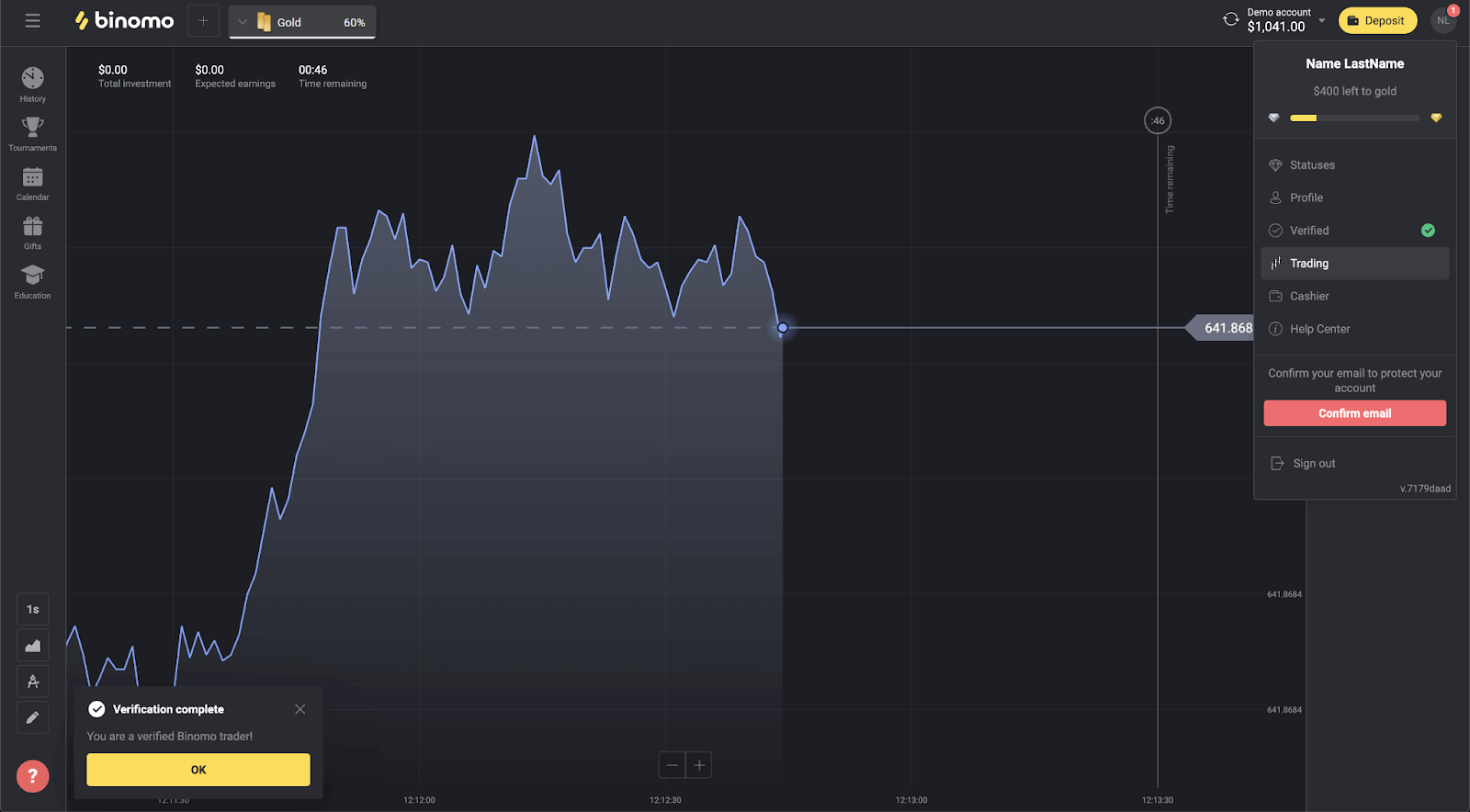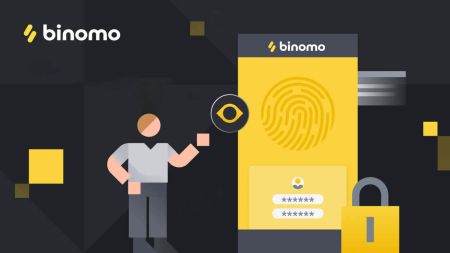Како да се најавите и да ја потврдите сметката во Binomo
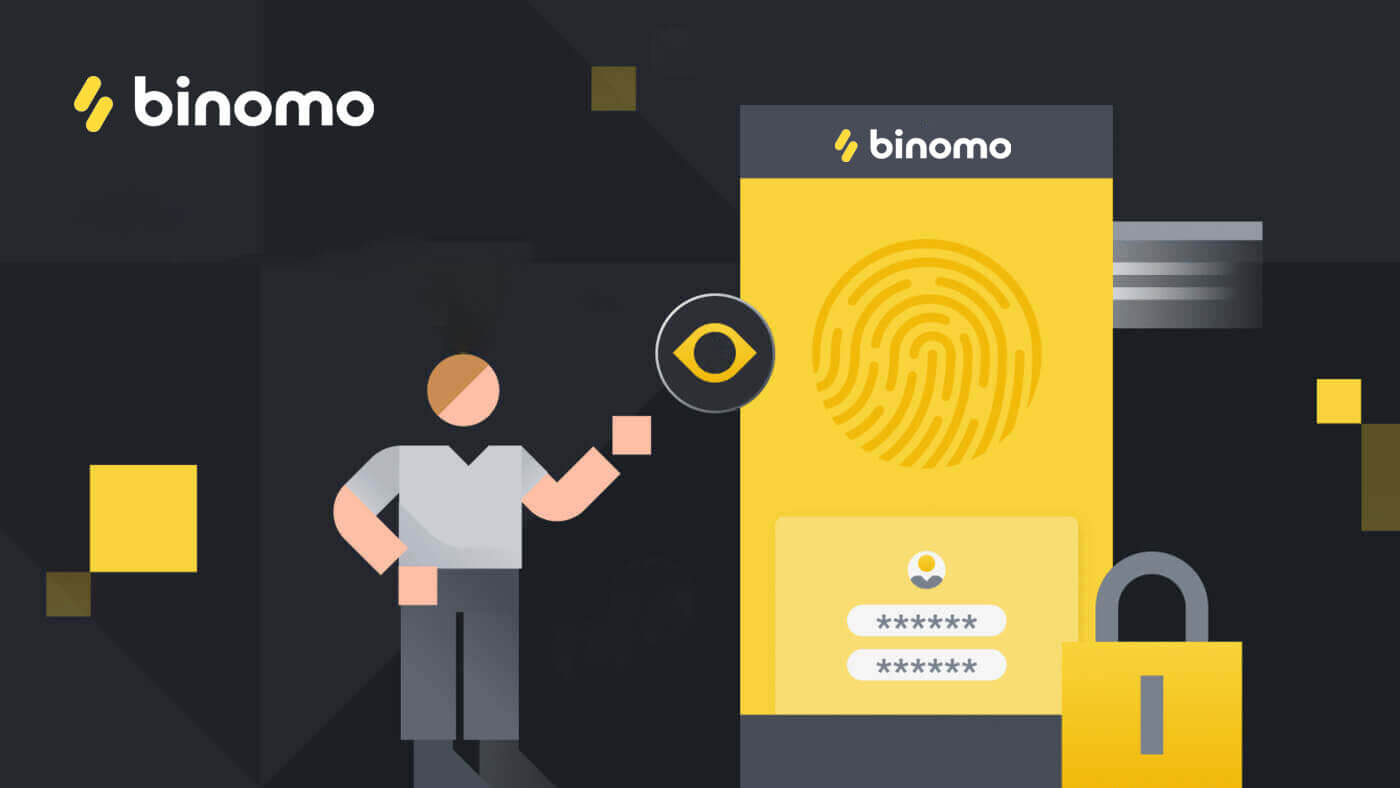
Како да се најавите на Binomo
Најавете се на Binomo
Едноставно најавување на Binomo ќе ви ги побара вашите ингеренции и тоа е тоа. Кликнете на жолтото копче „ Најави се “ и ќе се појави формуларот за пријавување.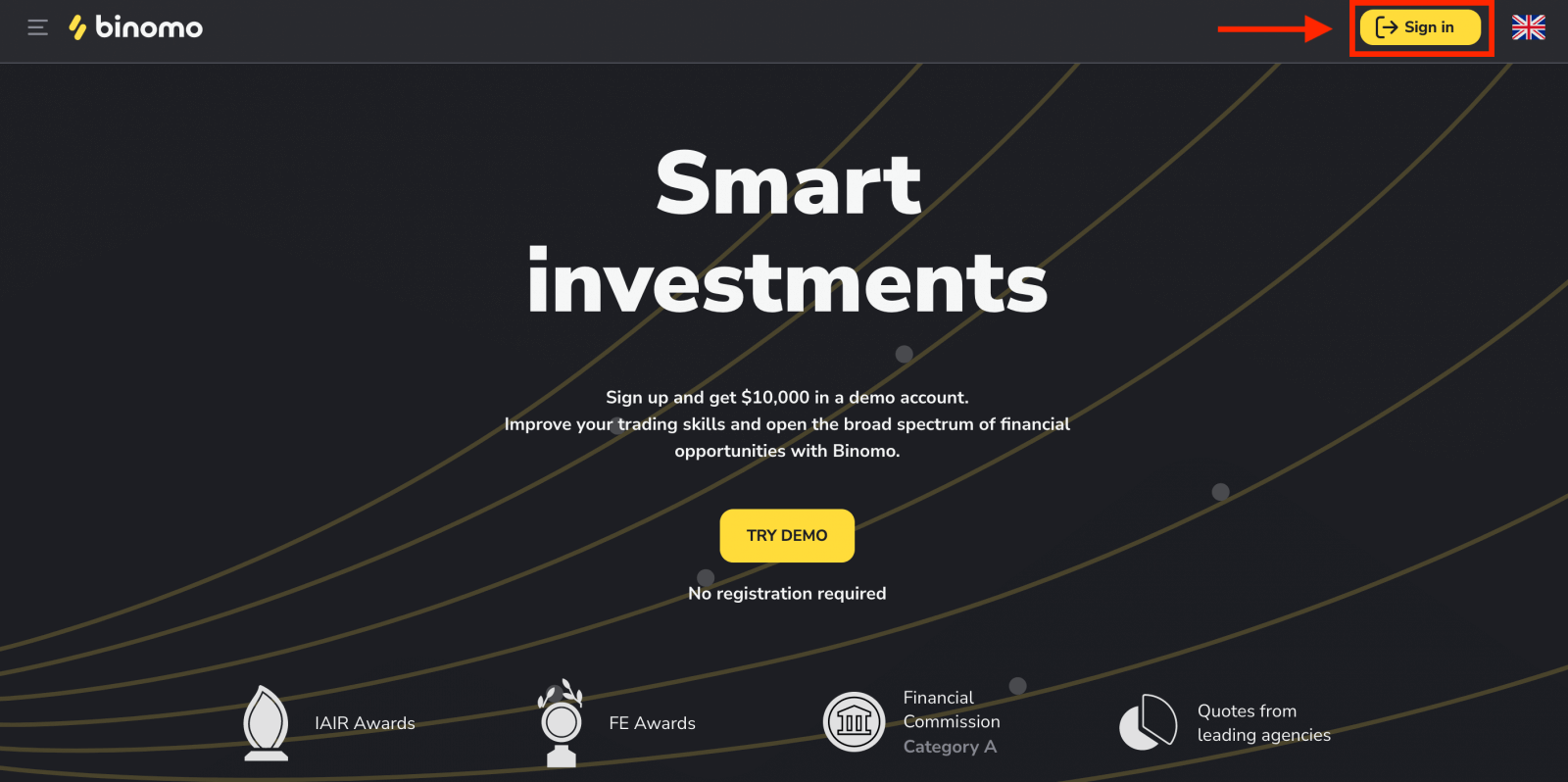
Внесете ја вашата адреса за е-пошта и лозинка.
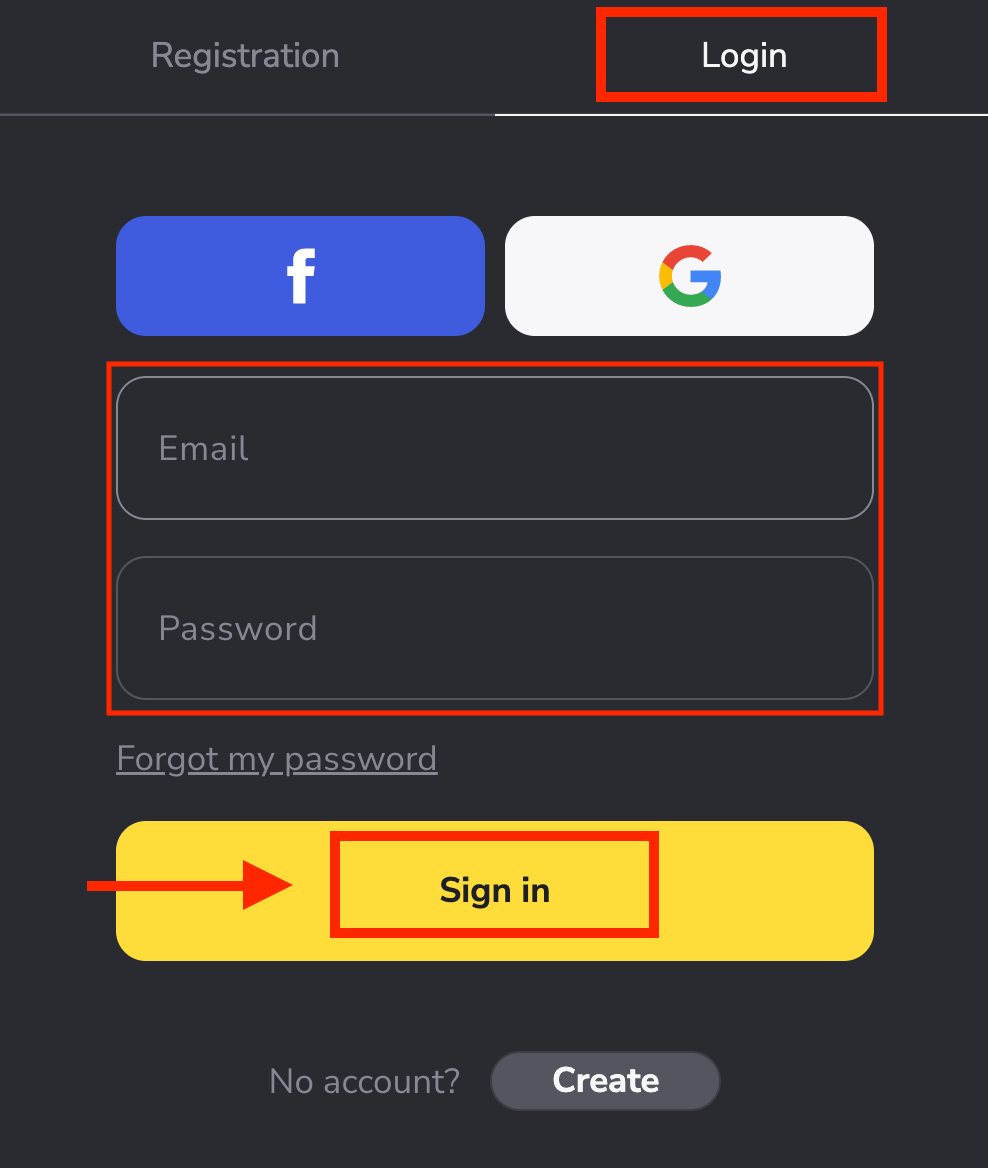
Само што успешно се најавивте на вашата сметка на Binomo.Имате 10.000 долари на вашата демо сметка.
Депонирајте средства на вашата сметка на Binomo и можете да тргувате на сметка на Реал и да заработите дополнителни средства.
Како да депонирате на Binomo
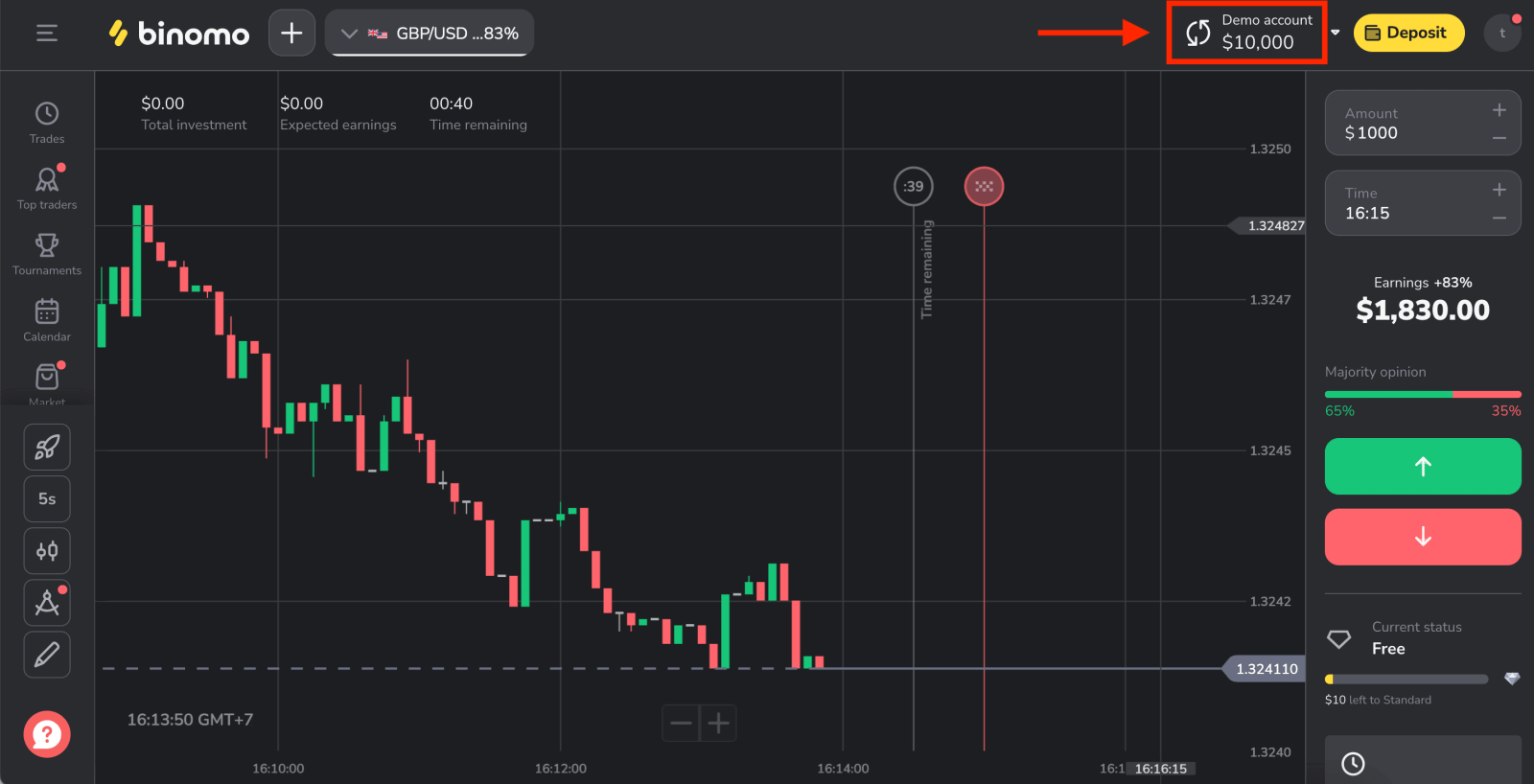
Најавете се на Binomo користејќи сметка на Facebook
Вие исто така имате можност да се најавите на вашата сметка преку Facebook. За да го направите тоа, потребно е само:
1. Кликнете на копчето Facebook .
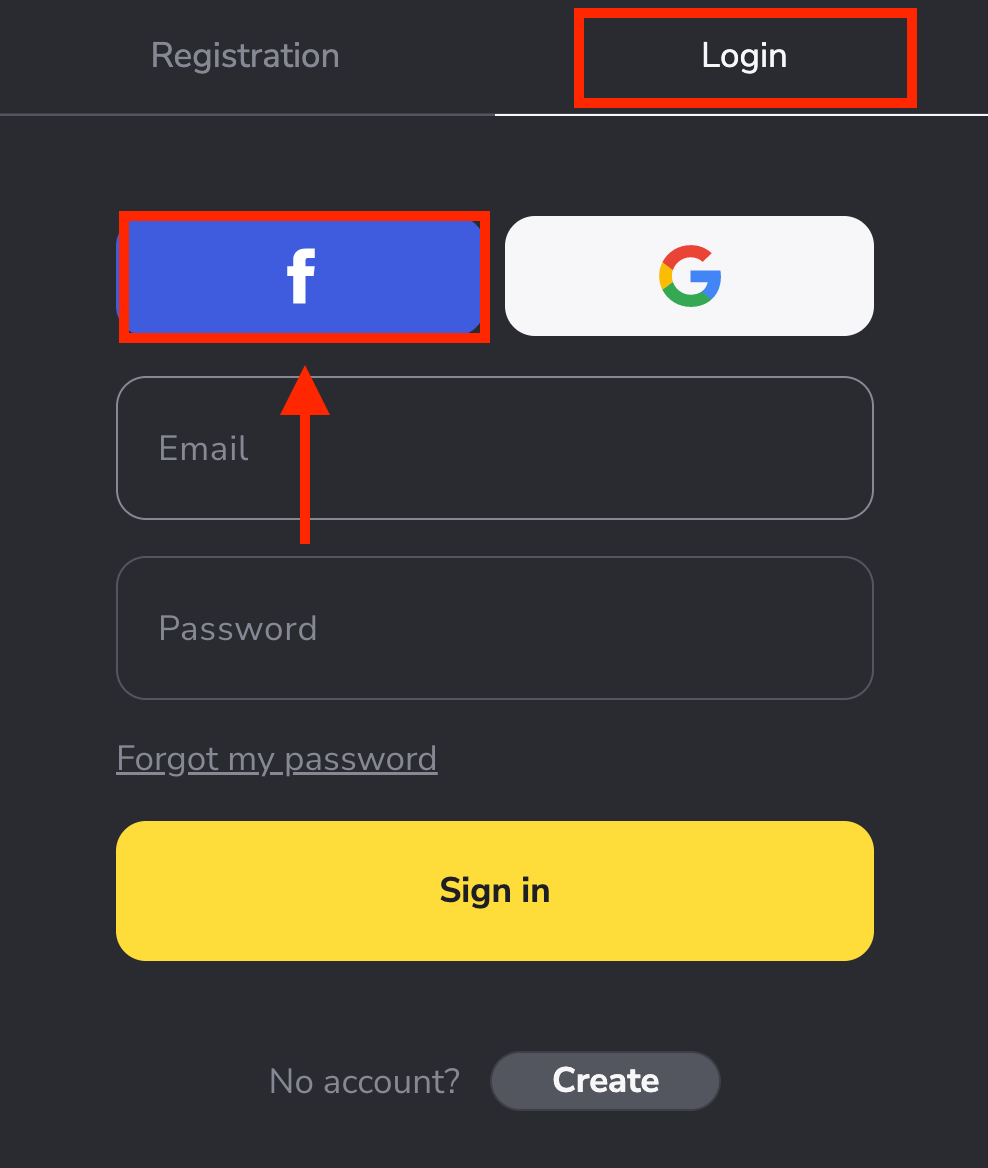
2. Ќе се отвори прозорец за најавување на Facebook, каде што ќе треба да ја внесете вашата адреса за е-пошта што сте ја користеле на Facebook.
3. Внесете ја лозинката од вашата сметка на Facebook.
4. Кликнете на „Најави се“.
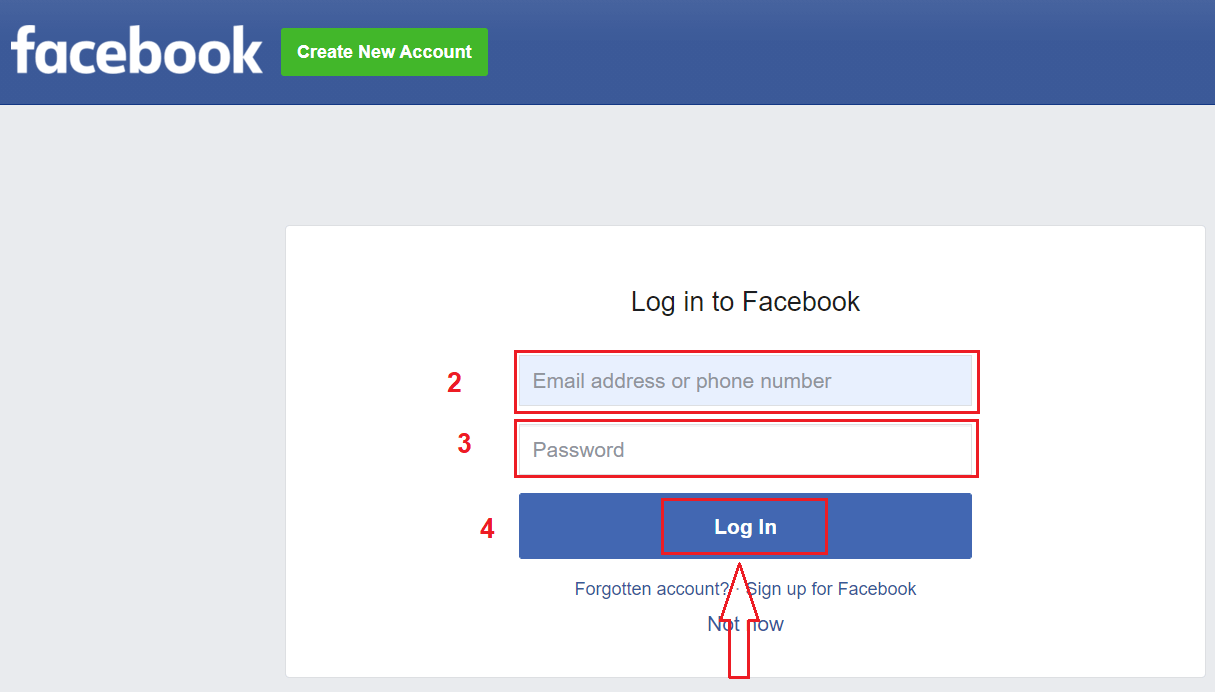
Откако ќе кликнете на копчето „Најави се“ , Binomo бара пристап до вашето име и слика на профилот и адресата на е-пошта. Кликнете Продолжи...
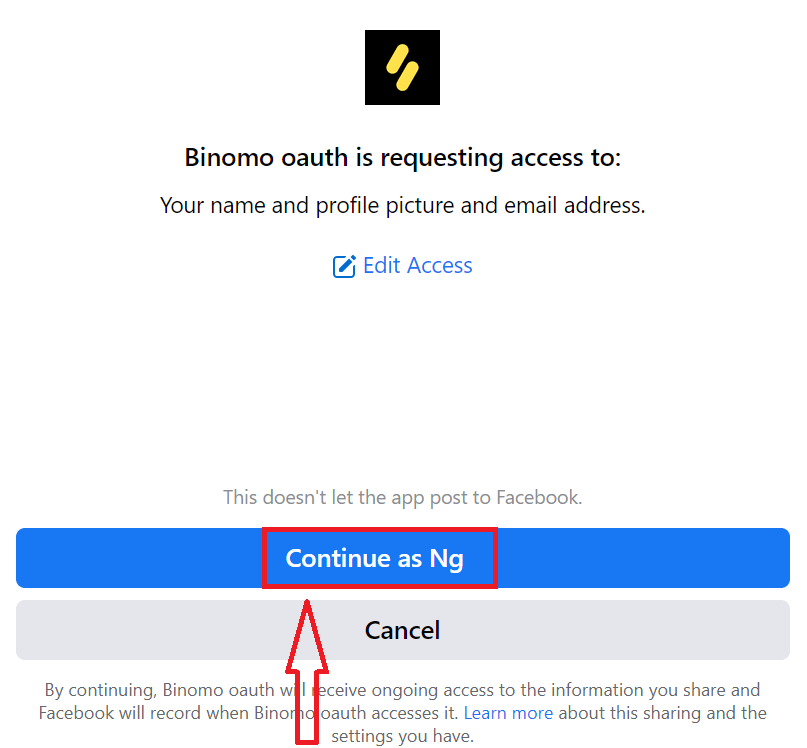
После тоа, автоматски ќе бидете пренасочени на платформата Binomo.

Најавете се на Binomo користејќи сметка на Google
1. За овластување преку вашата сметка на Google, треба да кликнете на копчето Google .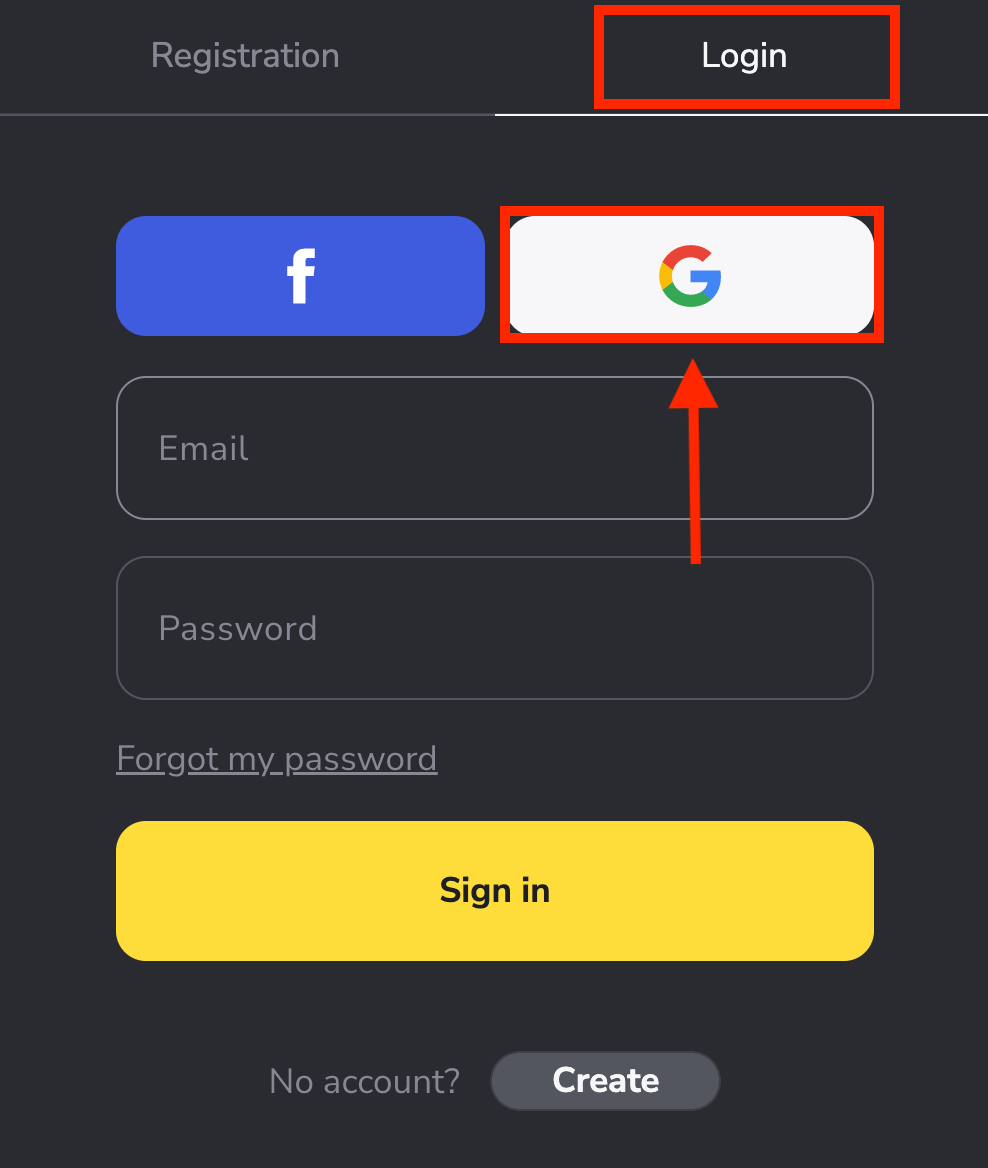
2. Потоа, во новиот прозорец што се отвора, внесете го вашиот телефонски број или е-пошта и кликнете „Следно“ . Откако ќе го внесете ова најавување и кликнете „Следно“, системот ќе отвори прозорец. Ќе ви биде побарана лозинката за вашата сметка на Google .
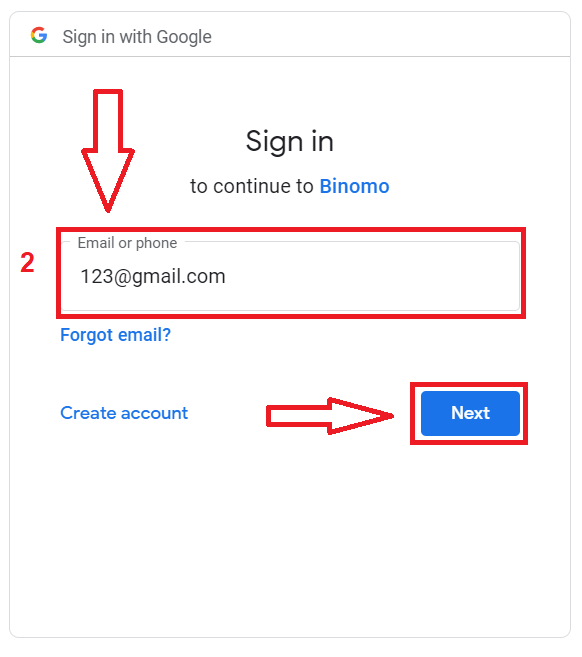
3. Потоа внесете ја лозинката за вашата сметка на Google и кликнете „ Следно “.
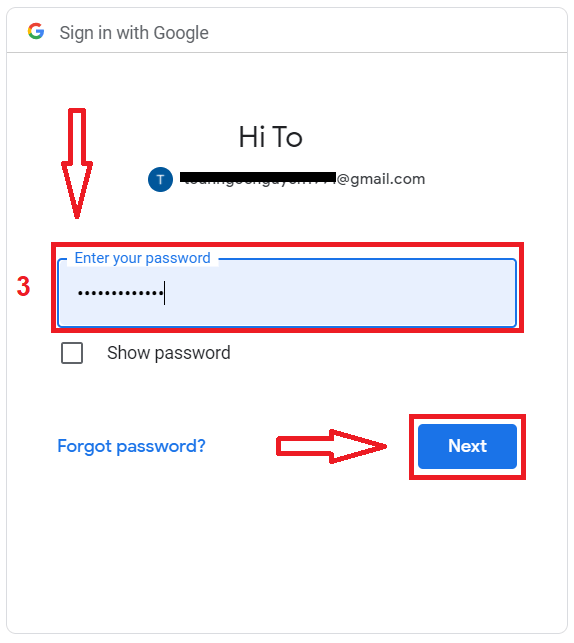
После тоа, ќе бидете однесени на вашата лична сметка на Binomo.
Пријавете се во апликацијата Binomo за iOS
Мора да ја посетите продавницата за апликации и да пребарувате за „Binomo: Online Trade Assistant“ за да ја пронајдете оваа апликација или кликнете овде . По инсталацијата и стартувањето, можете да се најавите на апликацијата Binomo користејќи ја вашата е-пошта.
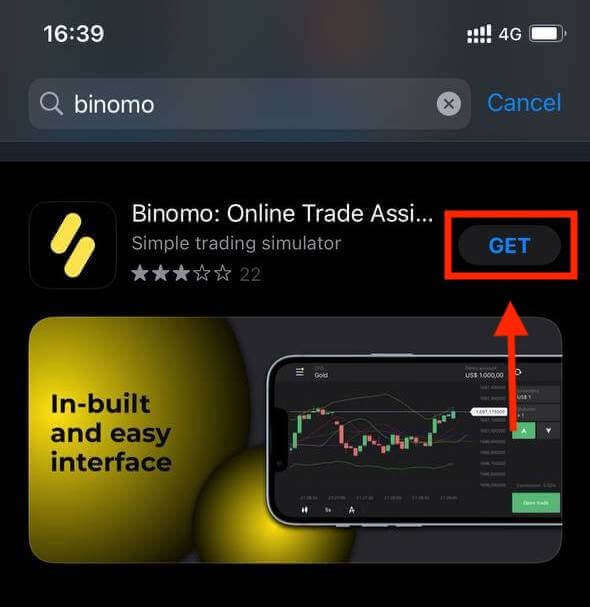
Изберете ја опцијата „Најави се“.
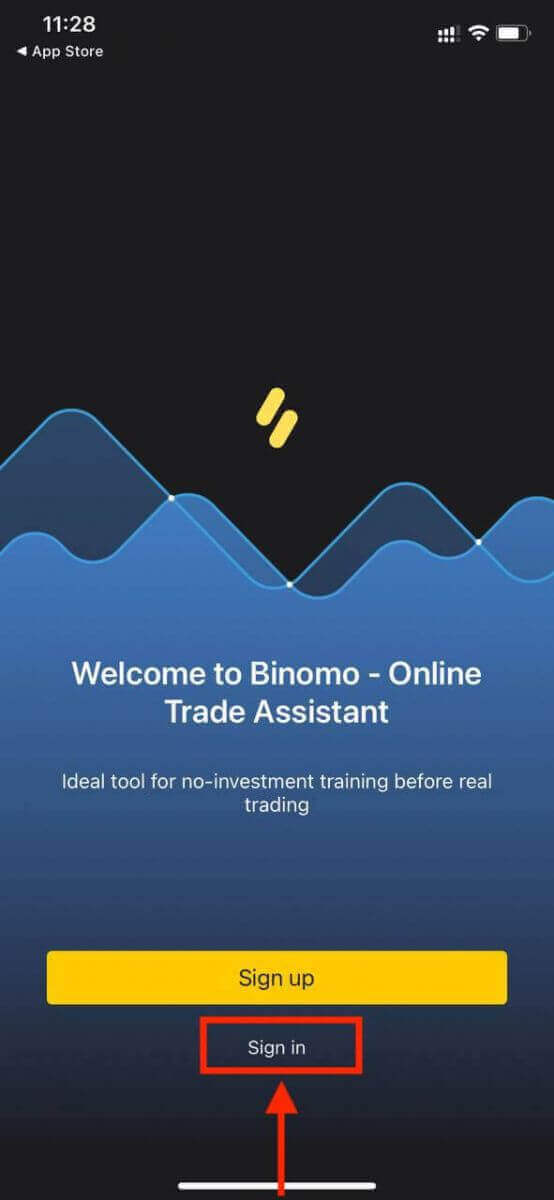
Внесете ја вашата е-пошта и лозинка и потоа кликнете на копчето „Најави се“ .
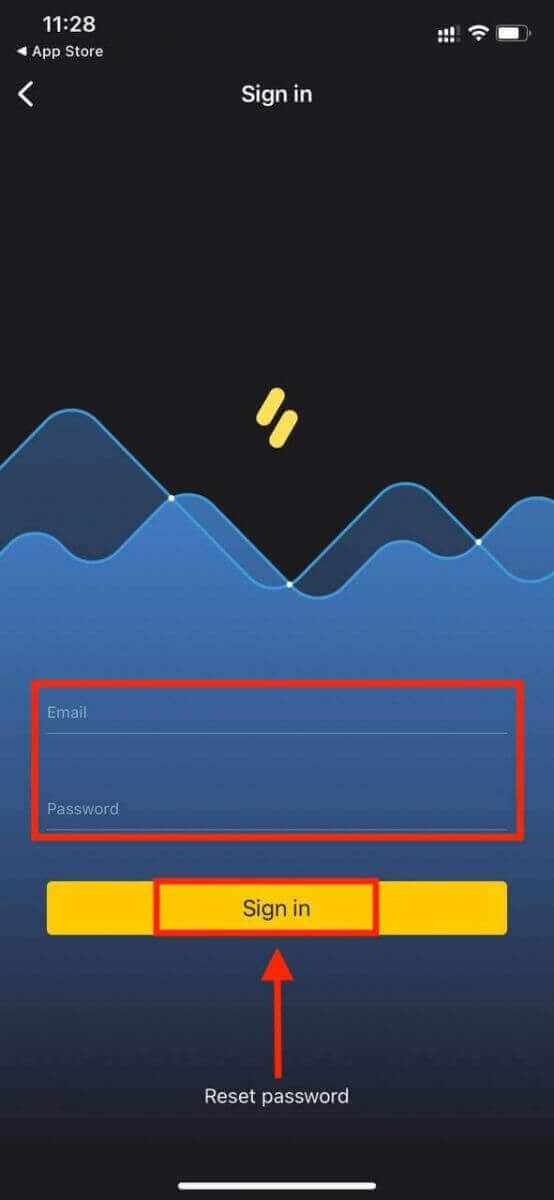
Платформа за тргување на апликацијата Binomo за корисници на iPhone или iPad.
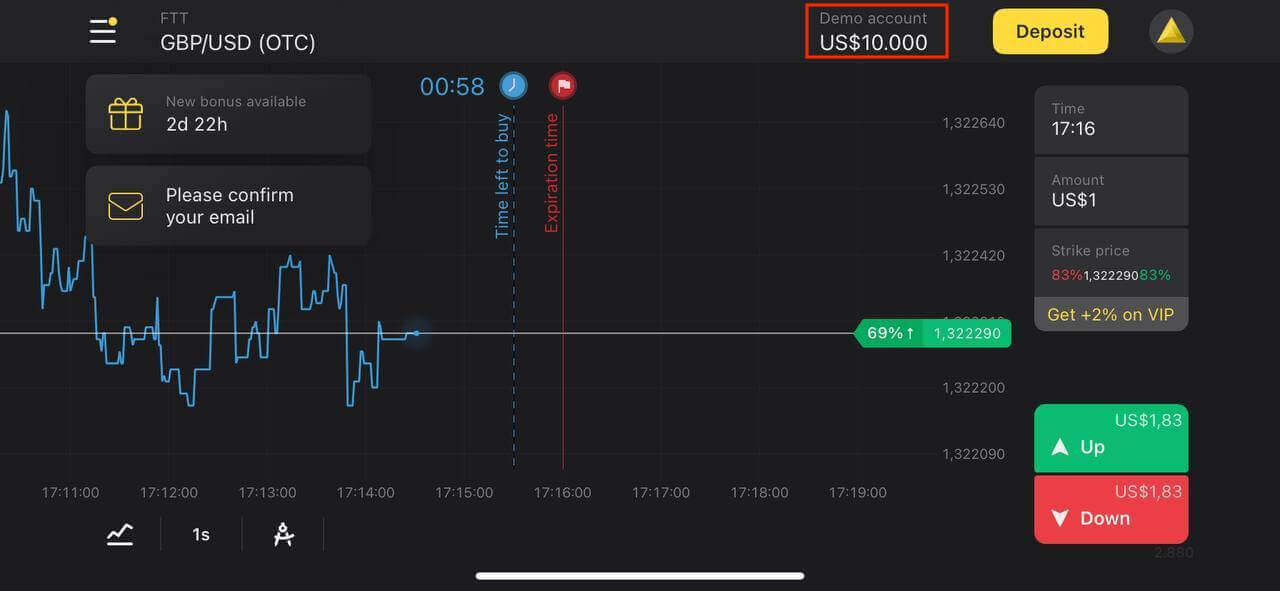
Пријавете се во апликацијата Binomo Android
Пријавувањето на мобилната платформа Android е слично на најавувањето на веб-апликацијата Binomo. Апликацијата може да се преземе преку продавницата на Google Play на вашиот уред или кликнете овде . Кликнете на „Инсталирај“ за да го инсталирате на вашиот телефон.
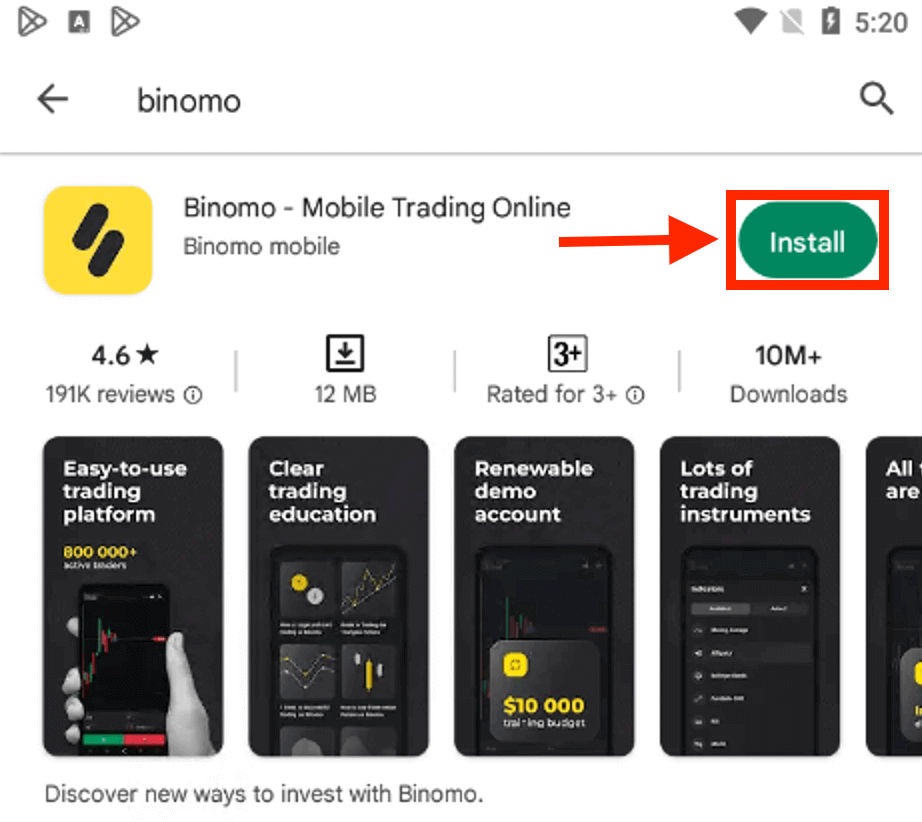
Направете ги истите чекори како на уред со iOS, изберете ја опцијата „Најави се“ .
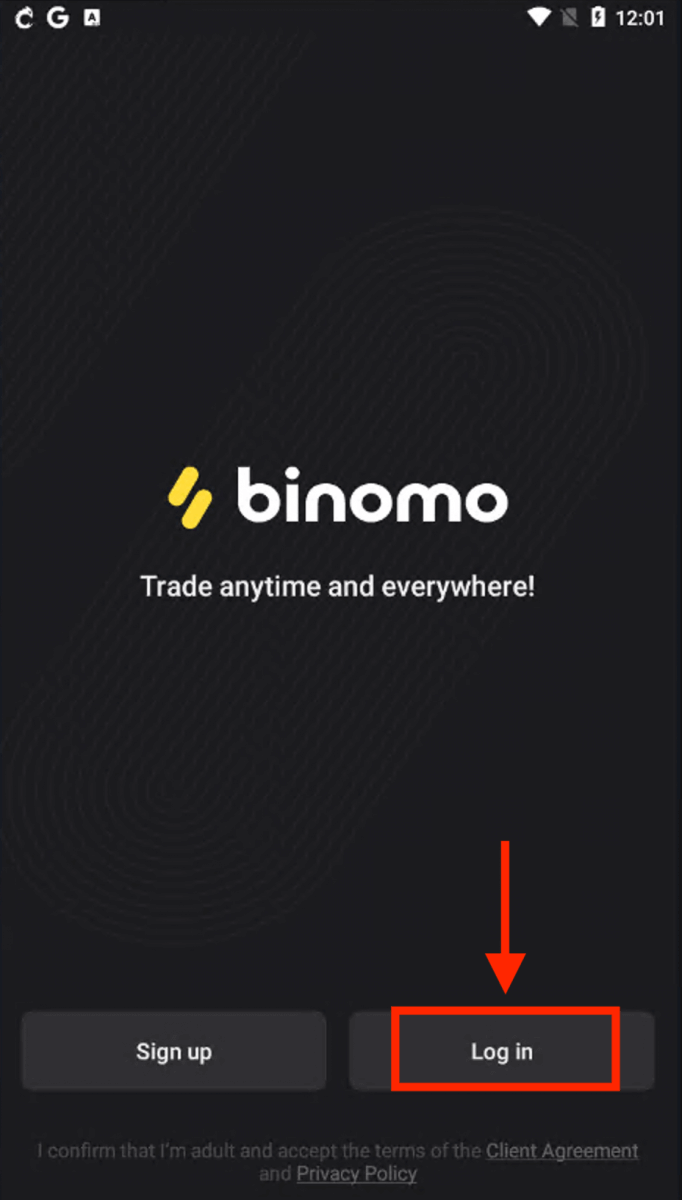
Внесете ја вашата е-пошта и лозинка, а потоа кликнете на копчето „Најави се“ .
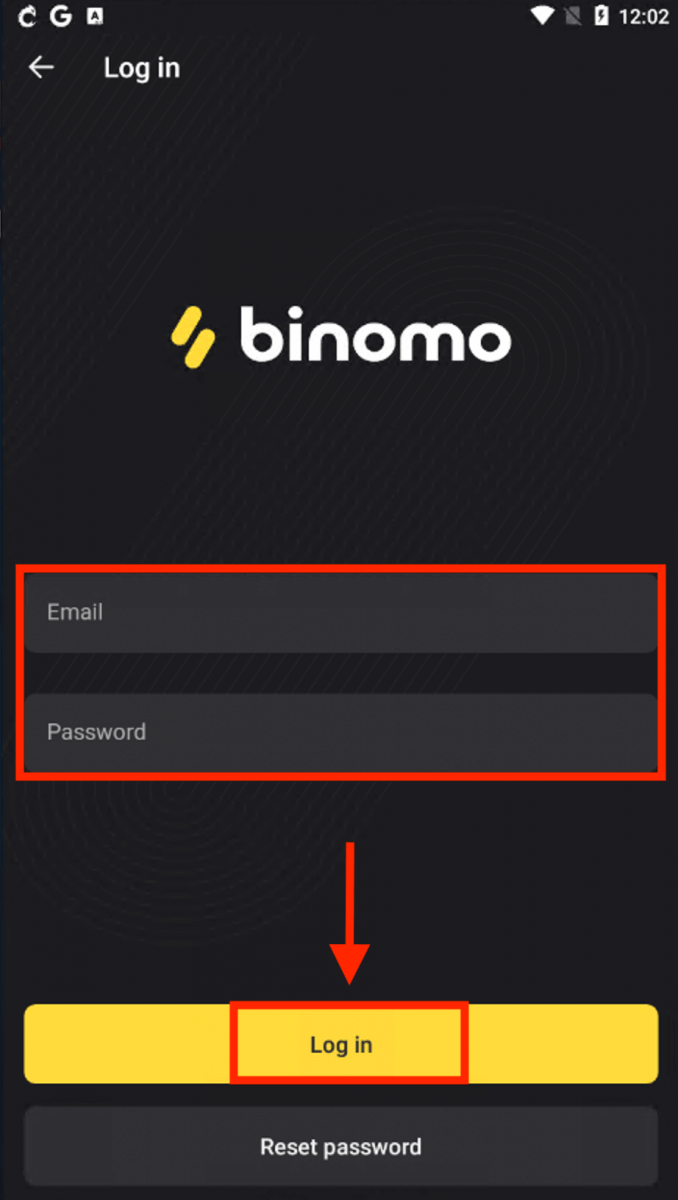
Трговска платформа на Binomo за корисници на паметни телефони и таблети.
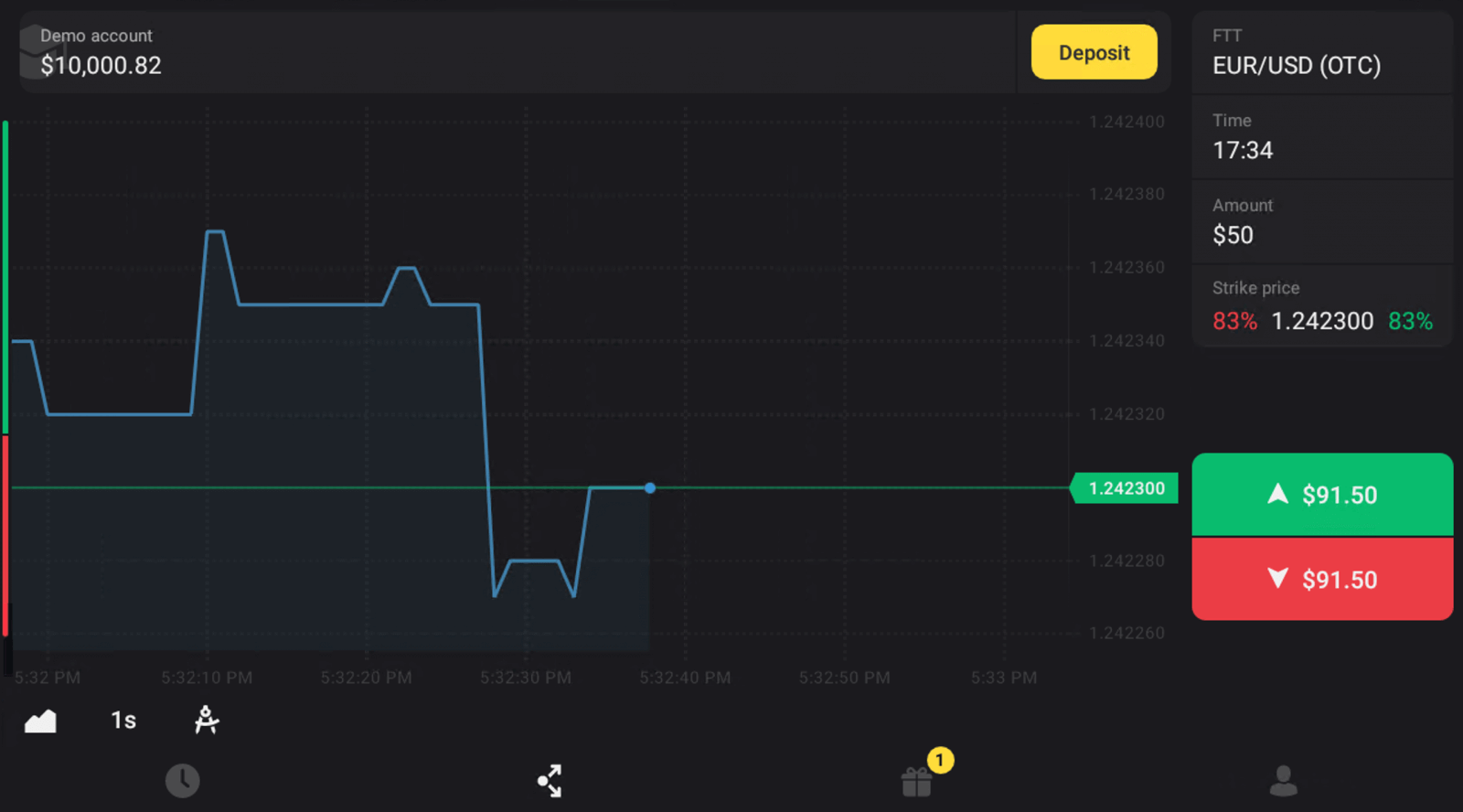
Како да ја смените лозинката на Binomo
Не грижете се ако не можете да се најавите на платформата, можеби само внесувате погрешна лозинка. Можете да смислите нов.
Ако ја користите веб верзијата
За да го направите тоа, кликнете „Ја заборавив мојата лозинка“ во делот „Најави се“.
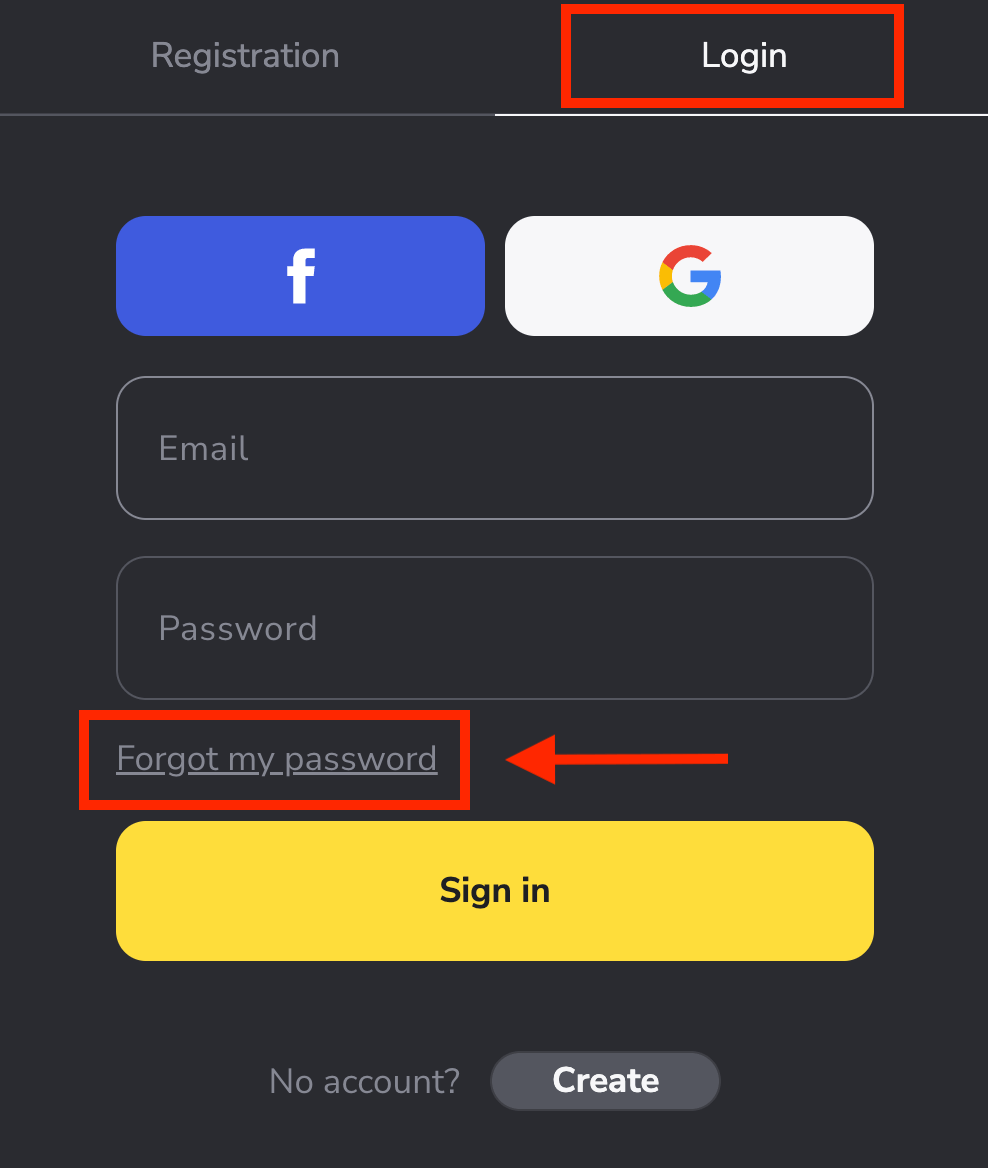
Во новиот прозорец, внесете ја е-поштата што ја користевте за време на регистрацијата и кликнете на копчето „ Испрати “.
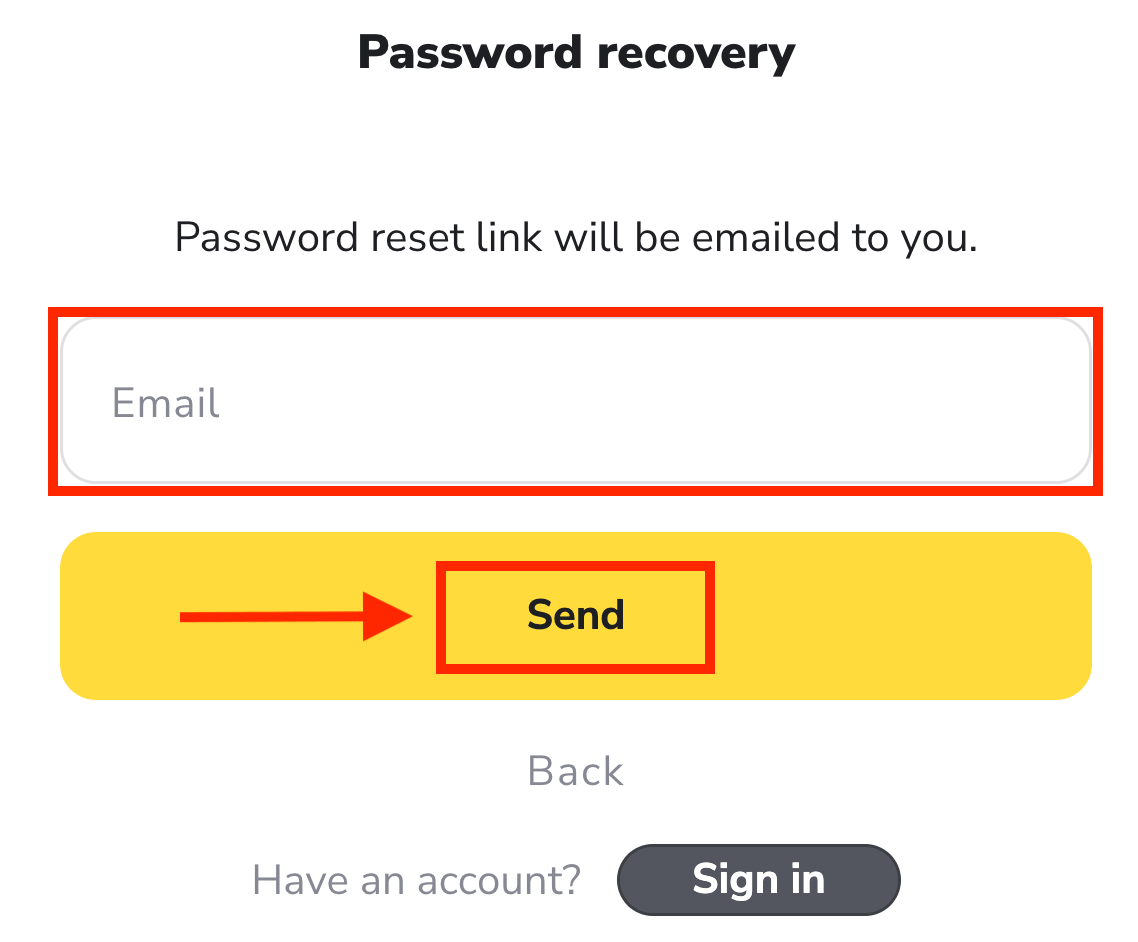
Најтешкиот дел заврши, ветуваме! Сега само одете во вашето сандаче, отворете ја е-поштата и кликнете на жолтото копче „ Кликнете “.
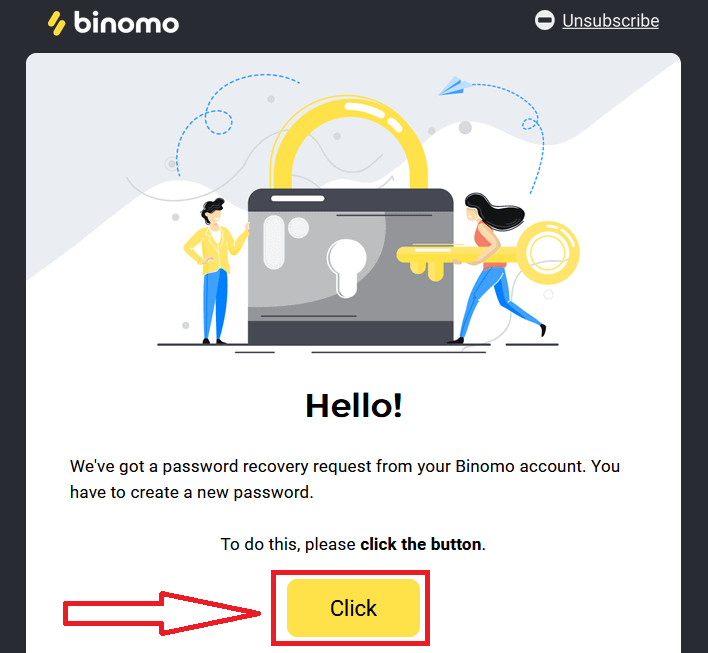
Врската од е-поштата ќе ве одведе до посебен дел на веб-страницата на Binomo. Внесете ја вашата нова лозинка овде двапати и кликнете на копчето „Промени лозинка“ .
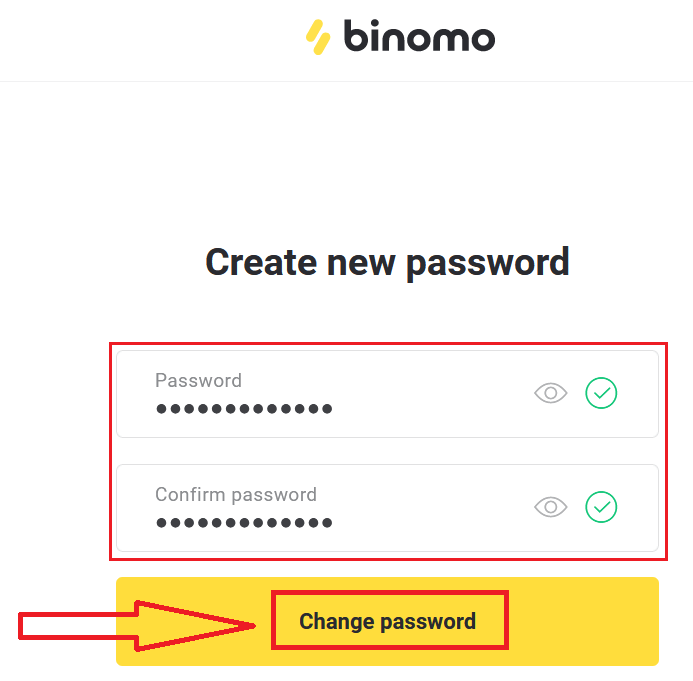
Ве молиме следете ги овие правила:
Лозинката мора да се состои од најмалку 6 знаци и мора да содржи букви и бројки." Лозинка" и "Потврди лозинка" мора да бидат исти.
Откако ќе внесете „Лозинка“ и „Потврди лозинка“. Ќе се појави порака која покажува дека лозинката е успешно променета.
Тоа е тоа! Сега можете да се најавите на платформата Binomo користејќи го вашето корисничко име и нова лозинка.
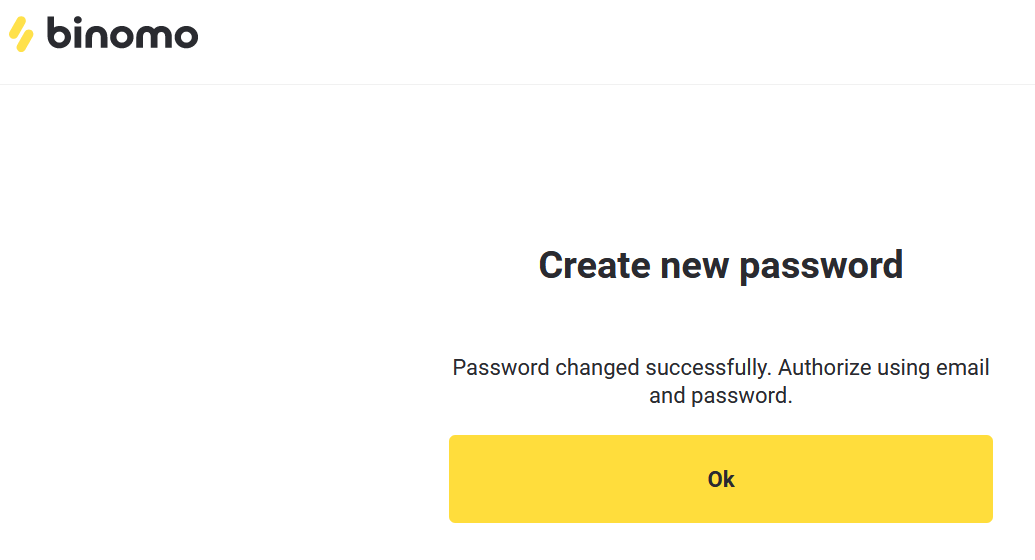
За корисници на мобилни апликации:
кликнете „Најави се“.
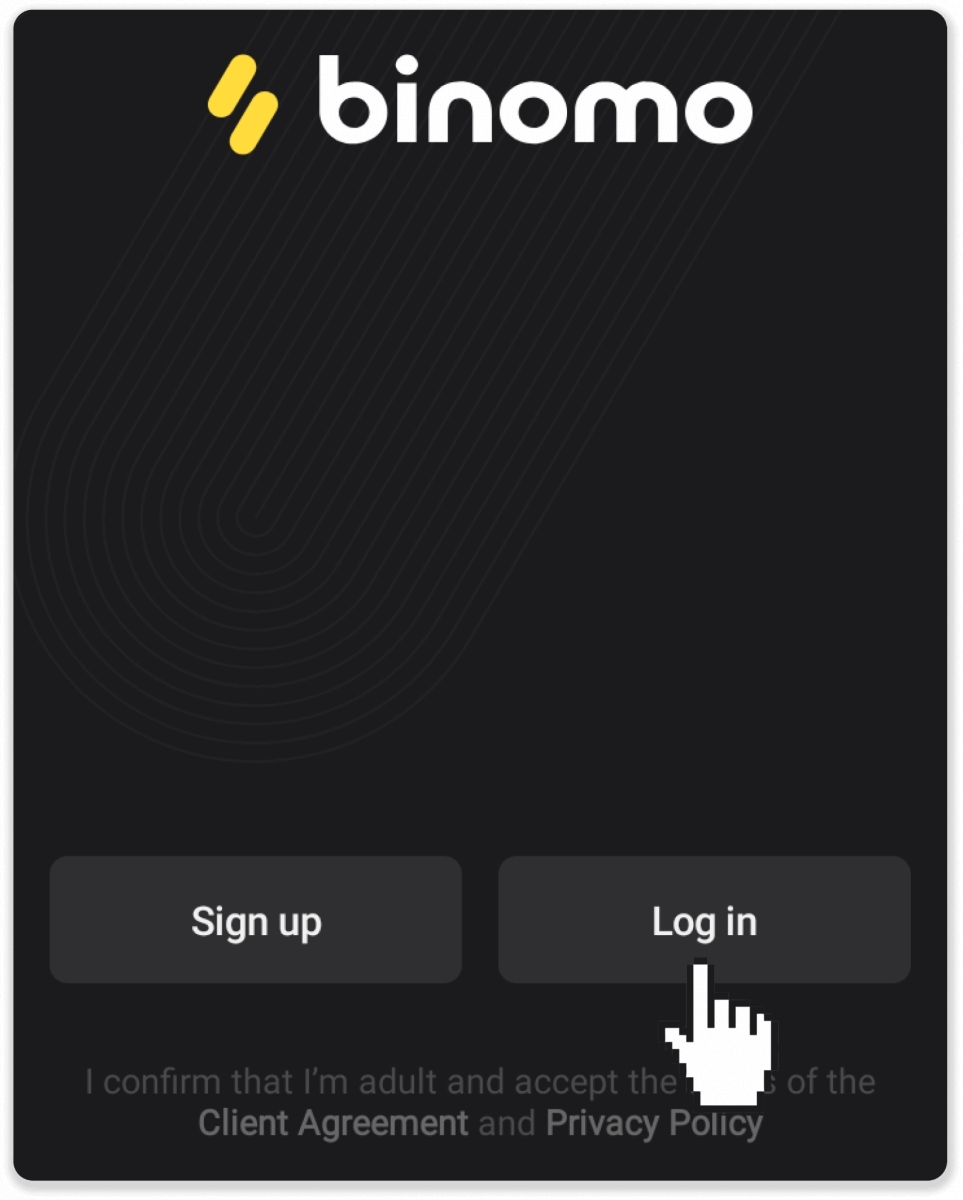
Кликнете на „Ресетирање лозинка“. Внесете ја е-поштата на која е регистрирана вашата сметка и кликнете на „Ресетирање лозинка“.
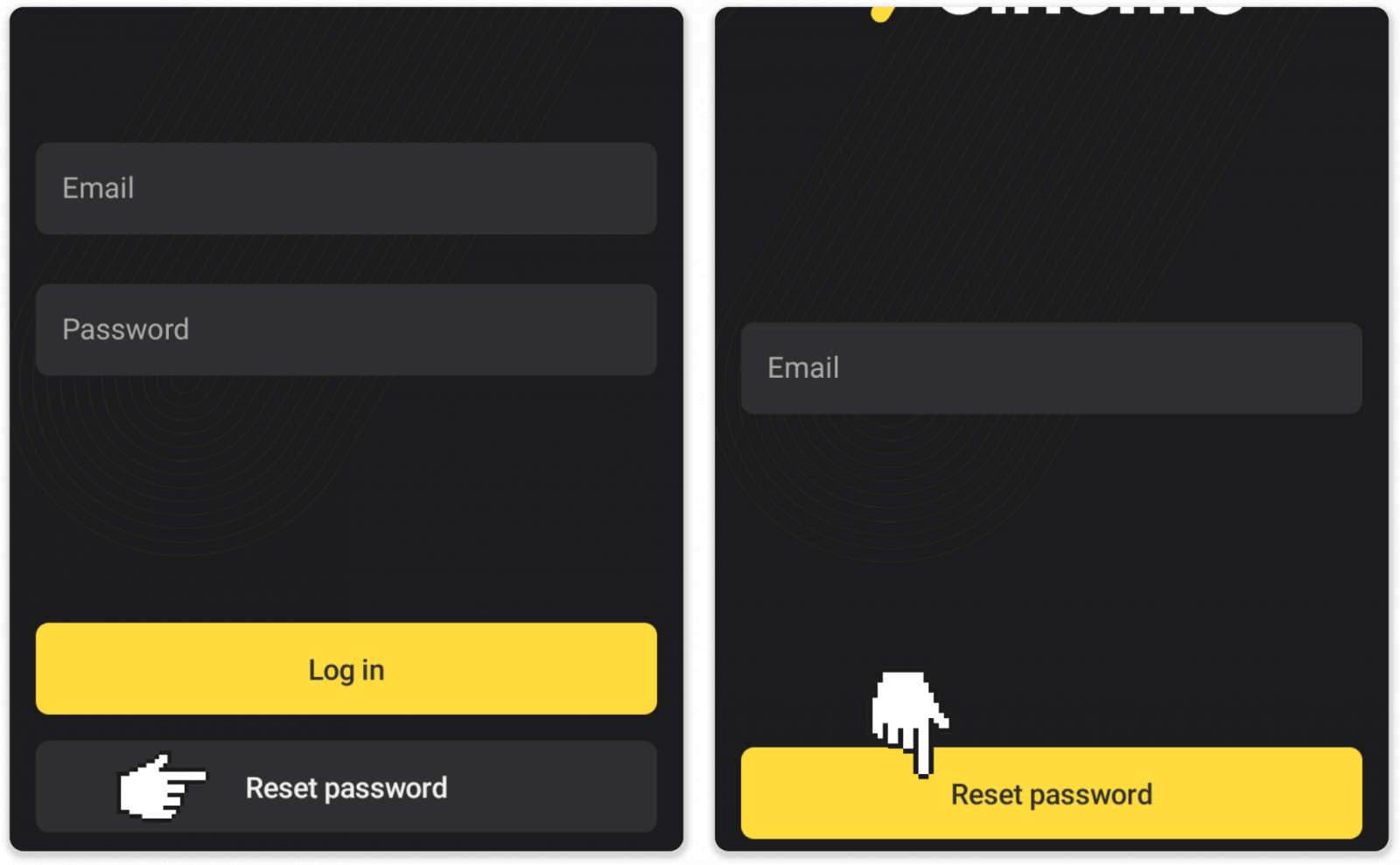
Ќе добиете писмо за враќање на лозинката, отворете го и кликнете на копчето. Направете нова лозинка.
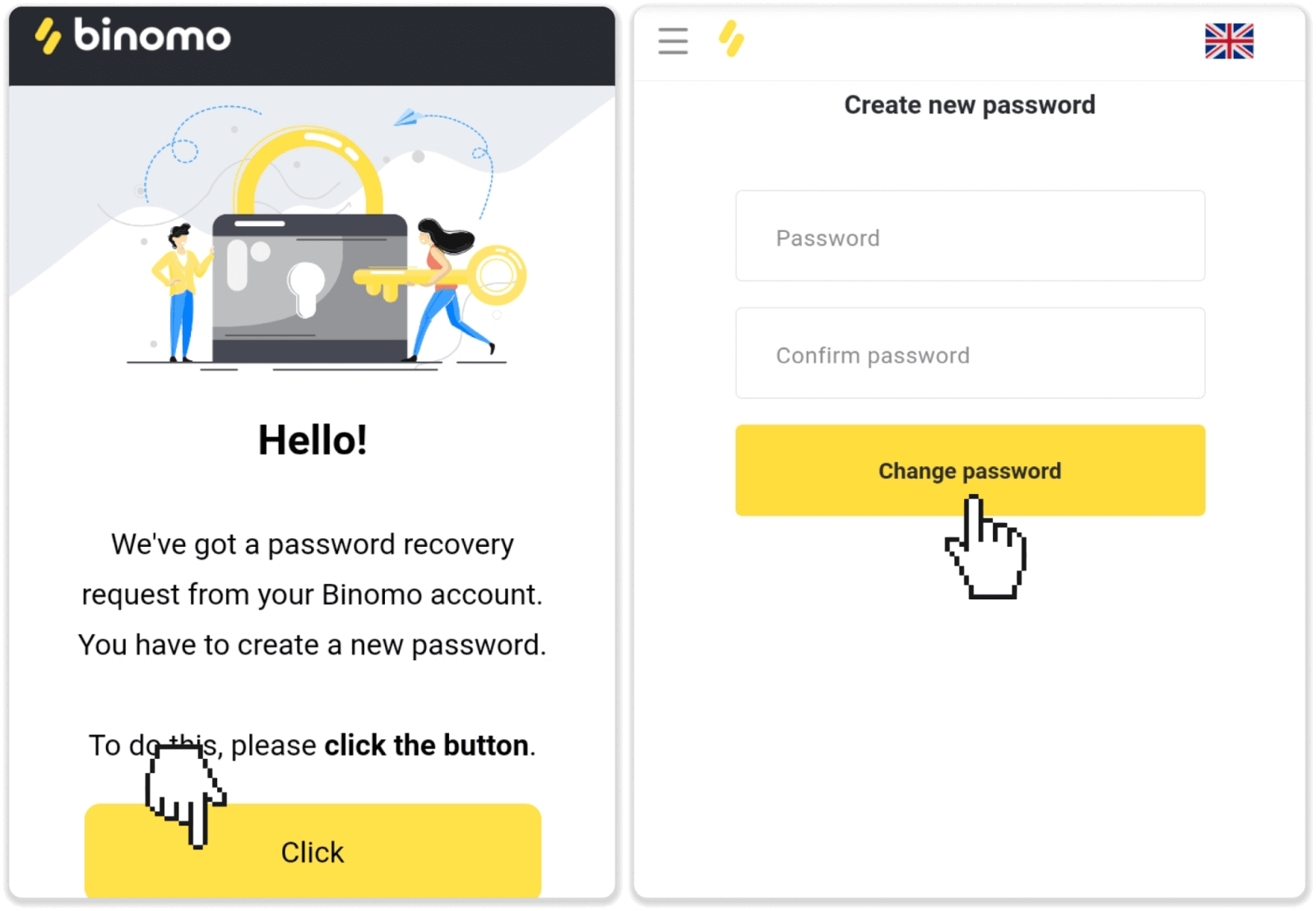
Забелешка . Ако не сте го добиле писмото за враќање на лозинката, проверете дали сте ја внеле точната е-пошта и проверете ја папката со спам.
Најавете се на Binomo на Mobile Web
Отворете го прелистувачот на вашиот мобилен телефон и посетете ја страницата Binomo .
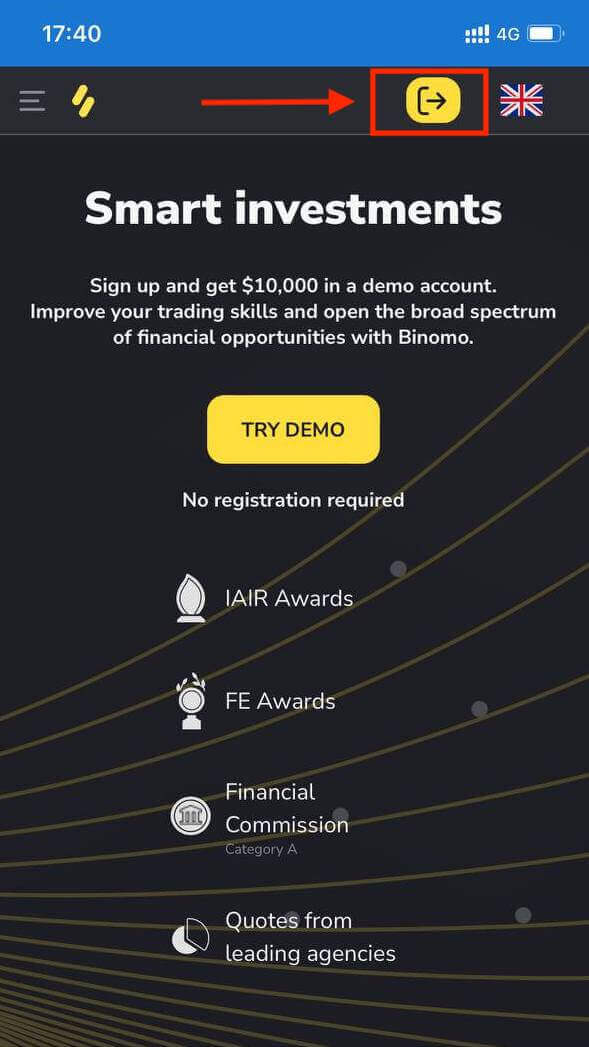
Внесете ја вашата е-пошта и лозинка и потоа кликнете на копчето „Најави се“ .
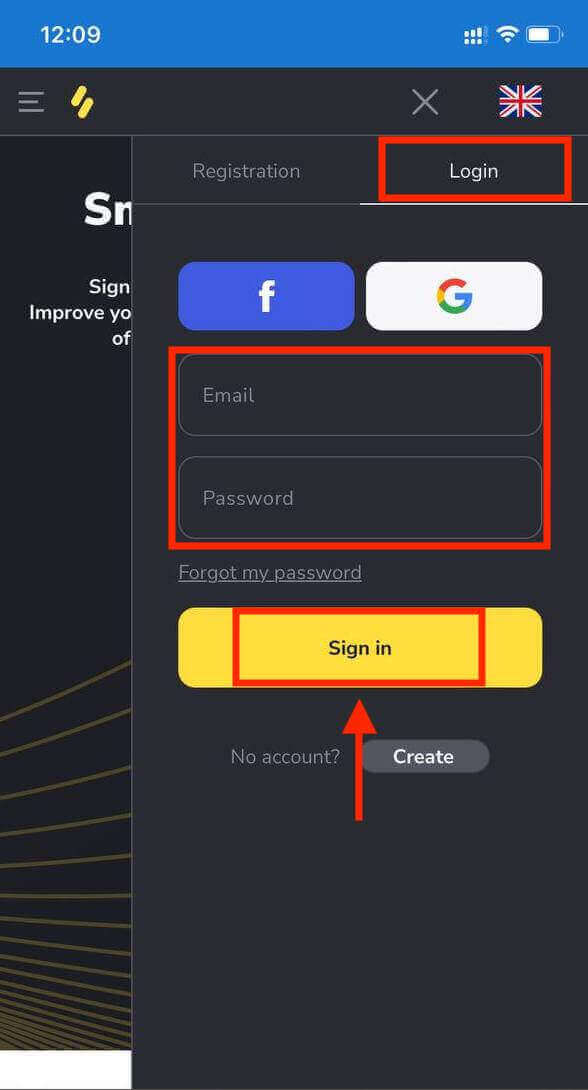
Платформа за тргување на мобилната веб-страница Binomo.
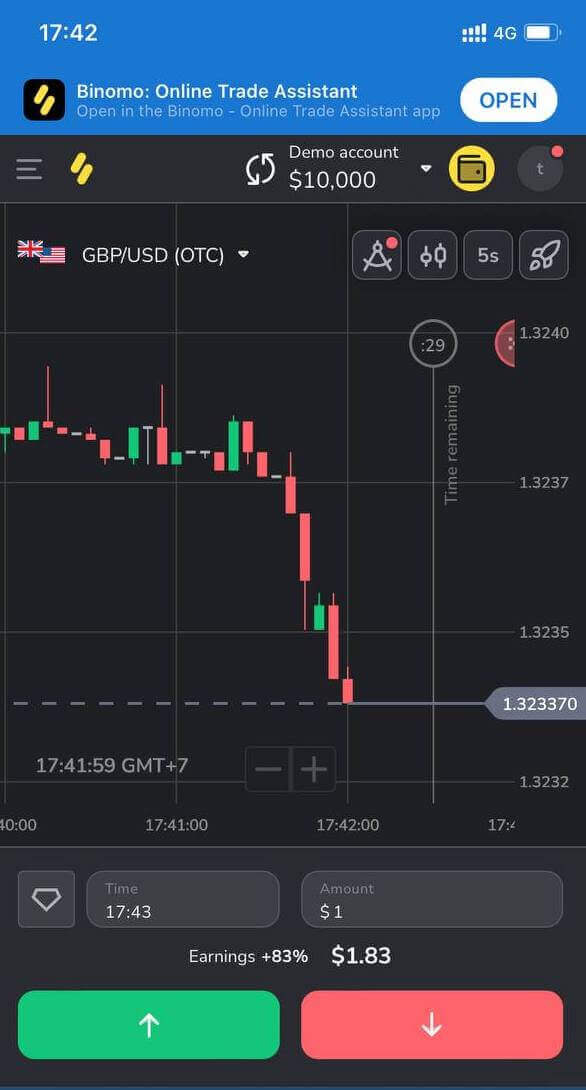
Најчесто поставувани прашања (ЧПП)
Се регистрирам преку Фејсбук и не можам да се логирам на мојот профил, што да правам
Секогаш можете да пристапите на платформата со враќање на вашата лозинка преку е-пошта што се користи за регистрација на Facebook.1. Кликнете „Ја заборавив мојата лозинка“ во делот „Најави се“ („Ресетирање лозинка“ за корисници на мобилни апликации).
2. Внесете ја е-поштата што ја користевте за регистрација на Facebook и кликнете „Испрати“.
3. Ќе добиете е-пошта за враќање на лозинката, отворете ја и кликнете на копчето.
4. Направете нова лозинка. Сега можете да влезете во платформата со вашата е-пошта и лозинка.
Како да се префрлате помеѓу сметки
Можете во секое време да се префрлате помеѓу сметките и истовремено да склучувате тргувања со нив.1. Кликнете на типот на сметката во горниот десен агол на платформата.
2. Кликнете на типот на сметката на која сакате да се префрлите.
Што ако немам трговска активност 90 дена или подолго
Доколку немате трговска активност 90 дена по ред, ќе ви се наплаќа претплата.
Тоа е фиксна месечна исплата од $30/€30 или еквивалентен износ во валутата на вашата сметка.
Доколку немате трговска активност 6 месеци по ред, средствата на вашата сметка ќе бидат замрзнати. Ако одлучите да продолжите со тргувањето, контактирајте со нас на [email protected]. Овие информации можете да ги најдете и во параграфите 4.10 – 4.12 од Договорот за клиентот.
Како да ја потврдите сметката во Binomo
Потврдете го мојот идентитет во Binomo
Откако ќе се побара потврда, ќе добиете скокачко известување, а ставката „Потврда“ ќе се појави на менито. За да го потврдите вашиот идентитет, ќе треба да ги следите овие чекори:
1) Кликнете на „Потврди“ во известувањето што се појавува.
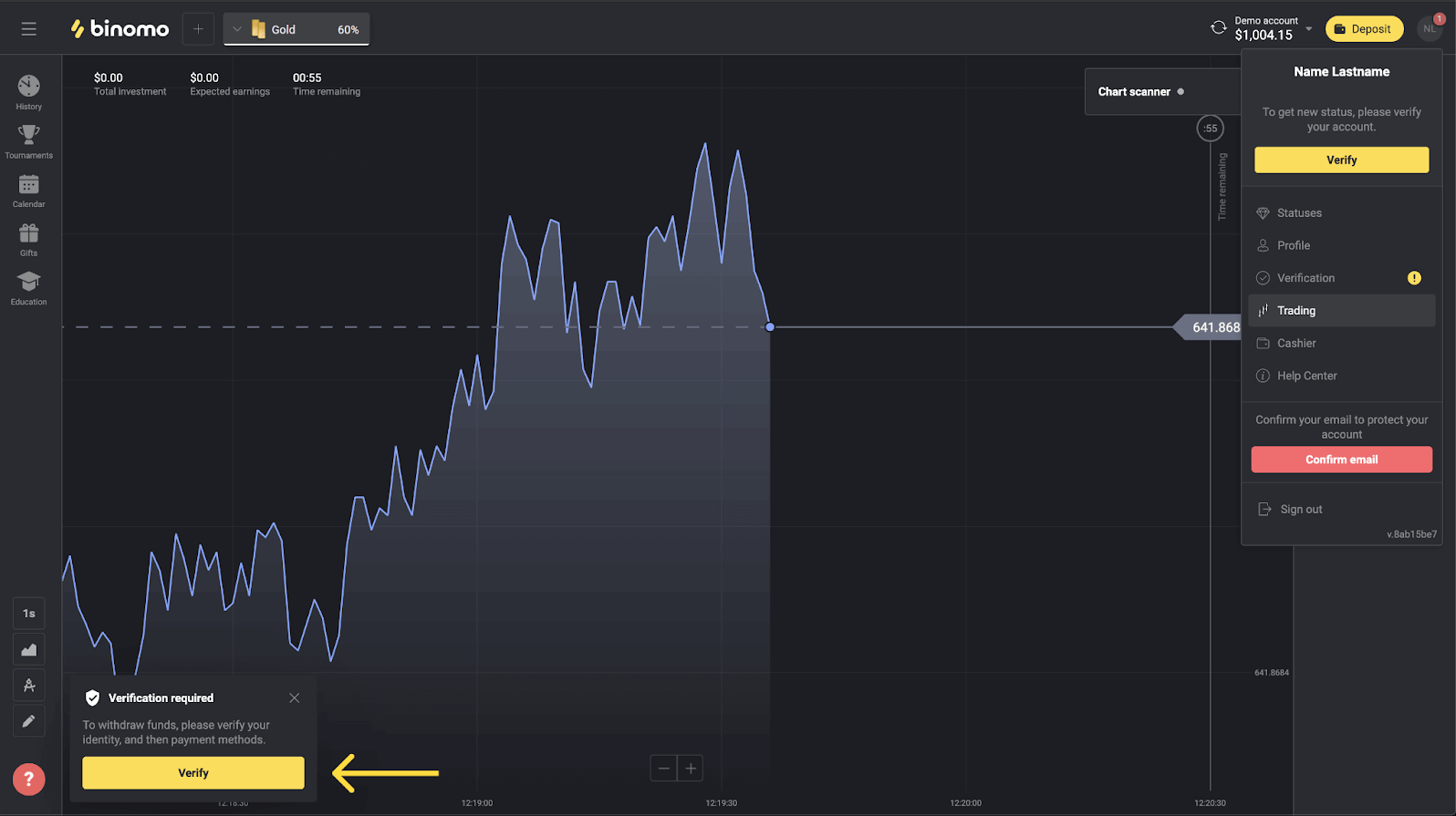
2) Или кликнете на сликата на вашиот профил за да го отворите менито.
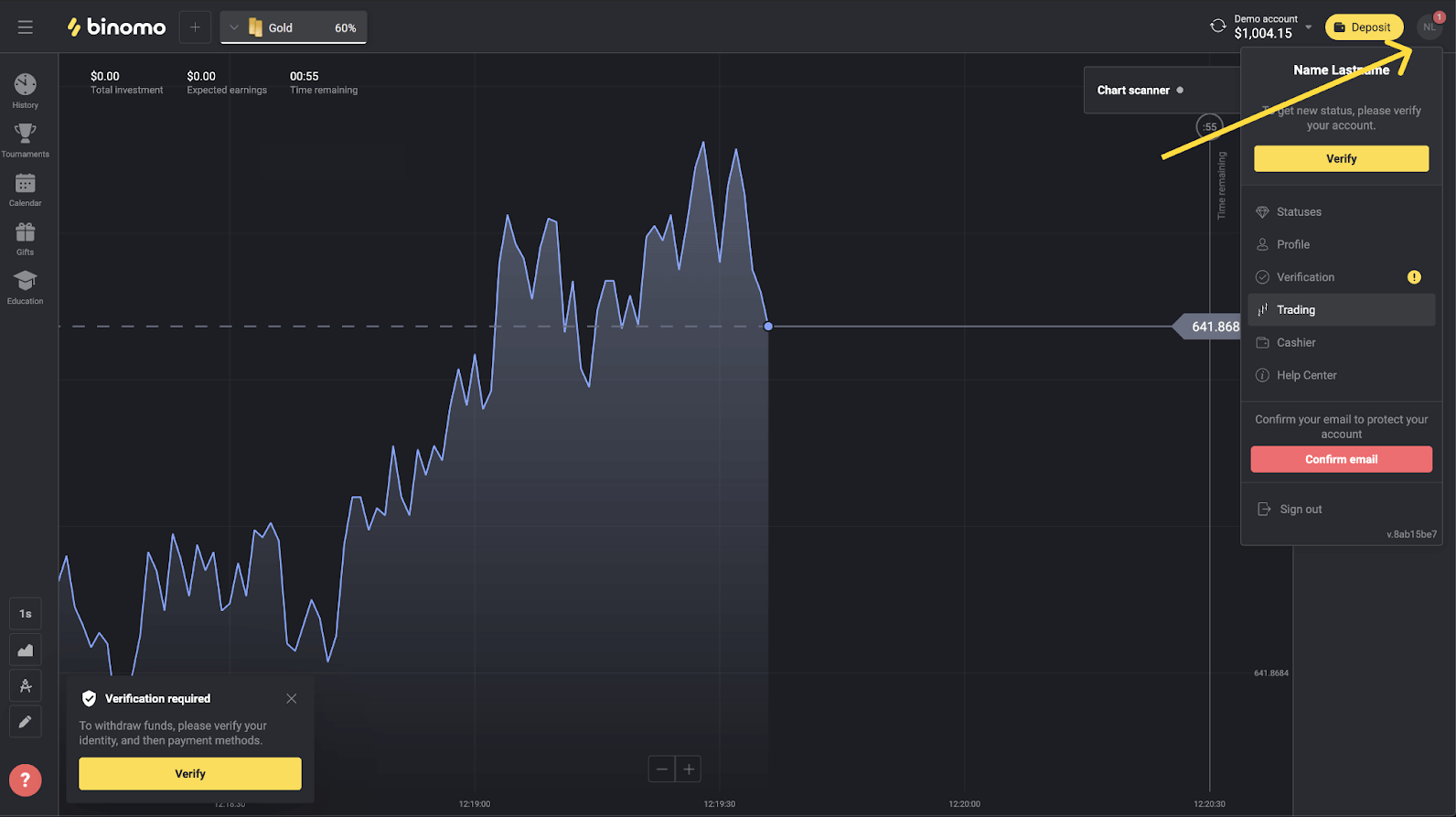
3) Кликнете на копчето „Потврди“ или изберете „Потврда“ од менито.
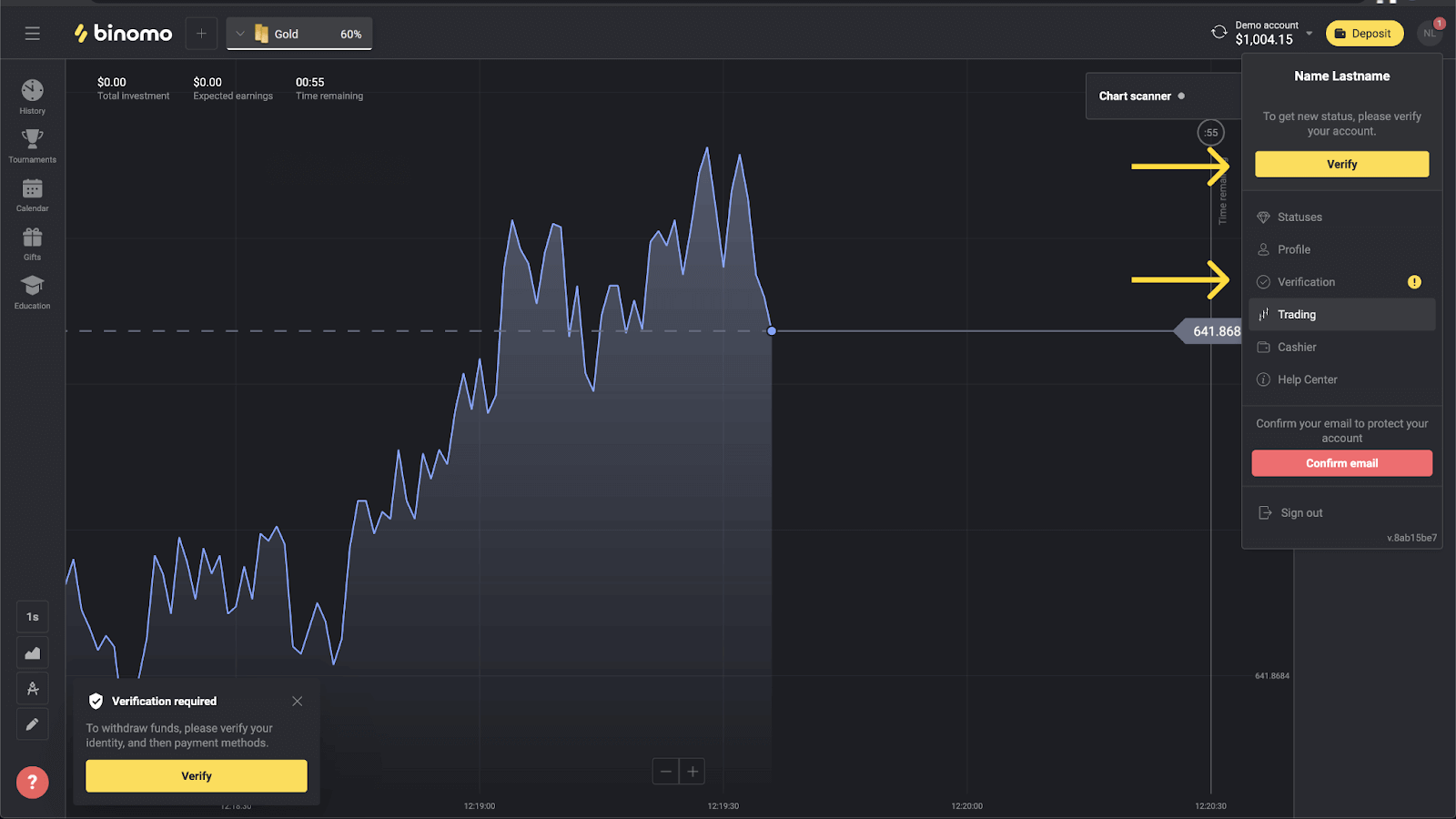
4) Ќе бидете пренасочени на страницата „Потврда“ со списокот на сите документи што треба да ги потврдите. Прво, ќе треба да го потврдите вашиот идентитет. За да го направите тоа, притиснете го копчето „Потврди“ веднаш до „Лична карта“.
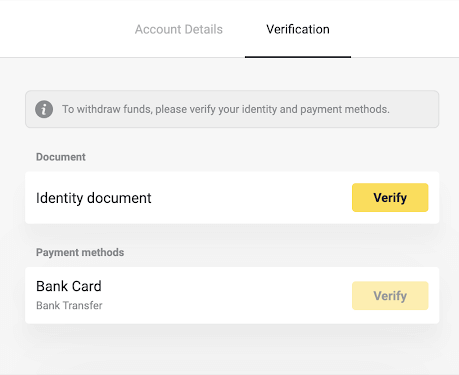
5) Пред да започнете со проверка, означете ги полињата за избор и кликнете „Следно“.
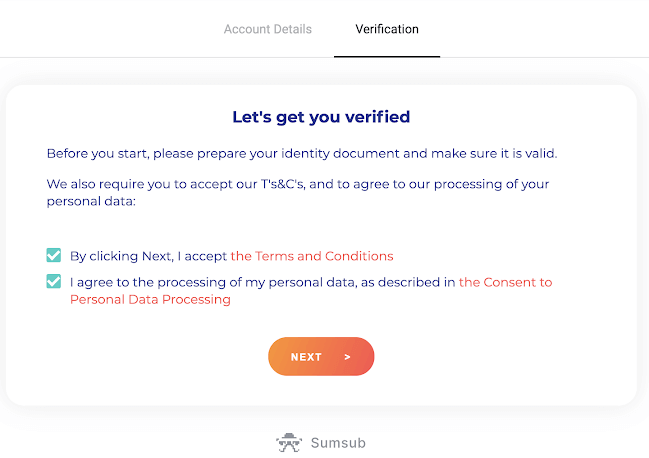
6) Изберете ја земјата на издавање на вашите документи во паѓачкото мени, а потоа изберете го типот на документот. Притиснете „Следно“.
Забелешка. Прифаќаме пасоши, лични карти и возачки дозволи. Видовите на документи може да варираат во зависност од земја, проверете ја целосната листа на документи.
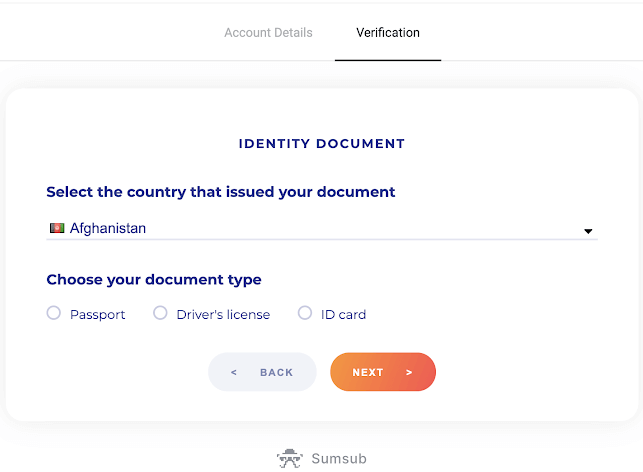
7) Поставете го документот што сте го избрале. Прво предната страна, а потоа – назад (Ако документот е двостран). Прифаќаме документи во следните формати: jpg, png, pdf.
Проверете дали вашиот документ е:
- Важи најмалку еден месец од датумот на поставување (за жителите на Индонезија и Бразил валидноста е ирелевантна).
- Лесно се чита: вашето полно име, бројки и датуми се јасни. Сите четири агли на документот треба да бидат видливи.
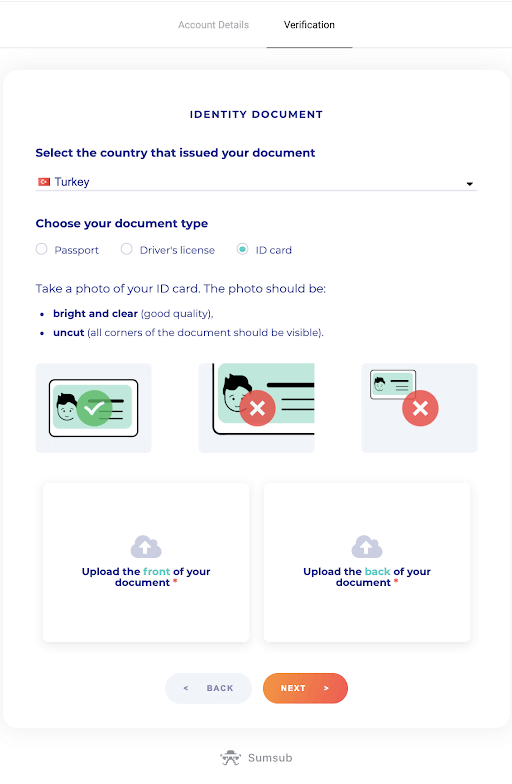
8) Доколку е потребно, притиснете „Уреди“ за да поставите друг документ пред да го испратите. Како што сте подготвени, притиснете „Следно“ за да ги поднесете документите.
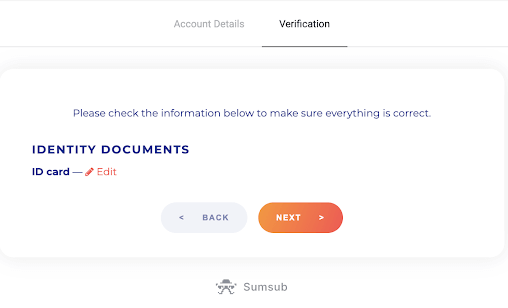
9) Вашите документи се успешно поднесени. Притиснете „OK“ за да се вратите на страницата „Потврда“.
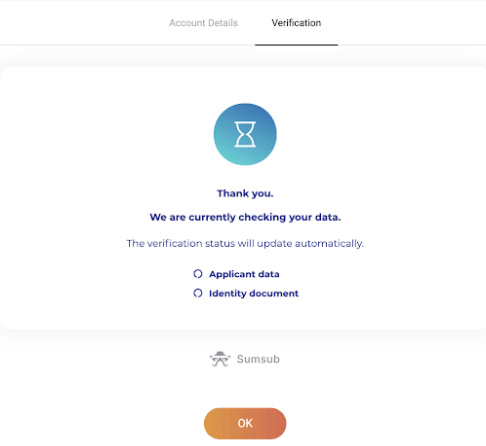
10) Статусот на потврдата за лична карта ќе се промени во „Во очекување“. Може да потрае до 10 минути за да се потврди вашиот идентитет.
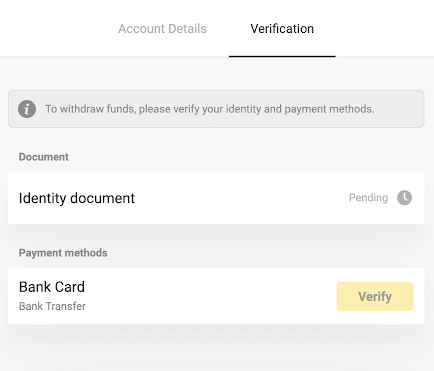
11) Откако ќе се потврди вашиот идентитет, статусот се менува во „Готово“ и можете да започнете со потврдување на начините на плаќање.
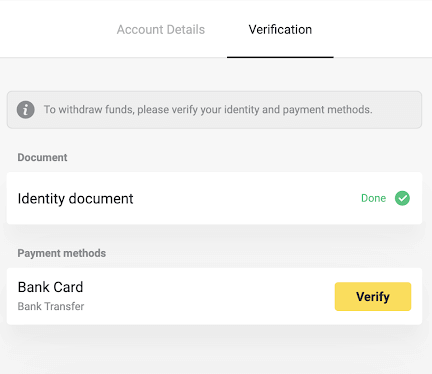
За да дознаете повеќе за проверката на начините на плаќање, погледнете во Како да потврдите банкарска картичка? и Како да потврдите неперсонализирана банкарска картичка? статии.
12) Ако нема потреба да ги потврдите начините на плаќање, веднаш ќе го добиете статусот „Потврден“. Исто така, ќе можете повторно да повлечете средства.
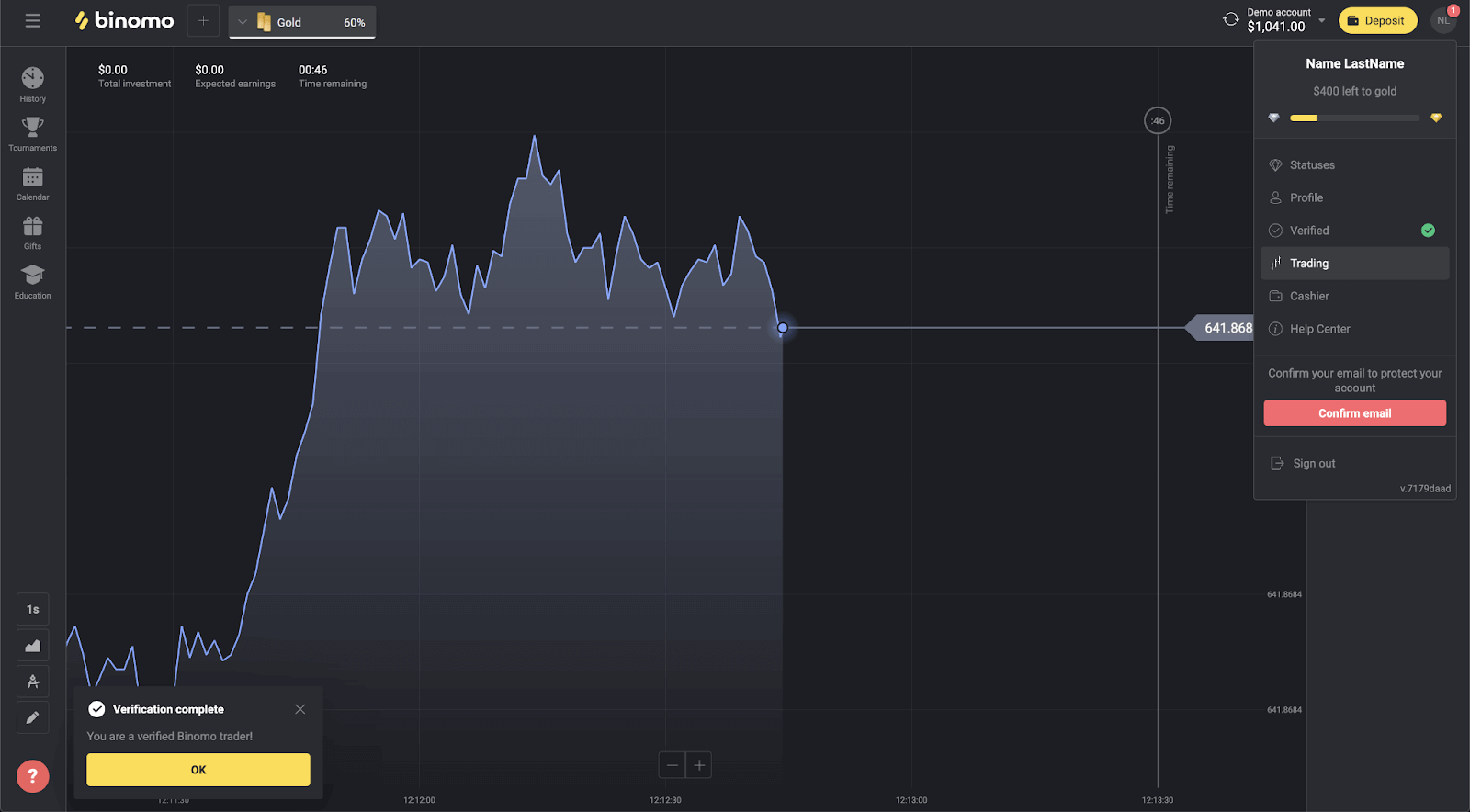
Потврдете банкарска картичка во Binomo
Откако ќе се побара потврда, ќе добиете скокачко известување, а ставката „Потврда“ ќе се појави на менито.Забелешка . За да потврдите начин на плаќање, прво ќе треба да го потврдите вашиот идентитет. Ве молиме погледнете во Како да го потврдам мојот идентитет? погоре
Откако ќе се потврди вашиот идентитет, можете да започнете да ги потврдувате вашите банкарски картички.
За да потврдите банкарска картичка, ќе треба да ги следите овие чекори:
1) Кликнете на сликата на вашиот профил за да го отворите менито.
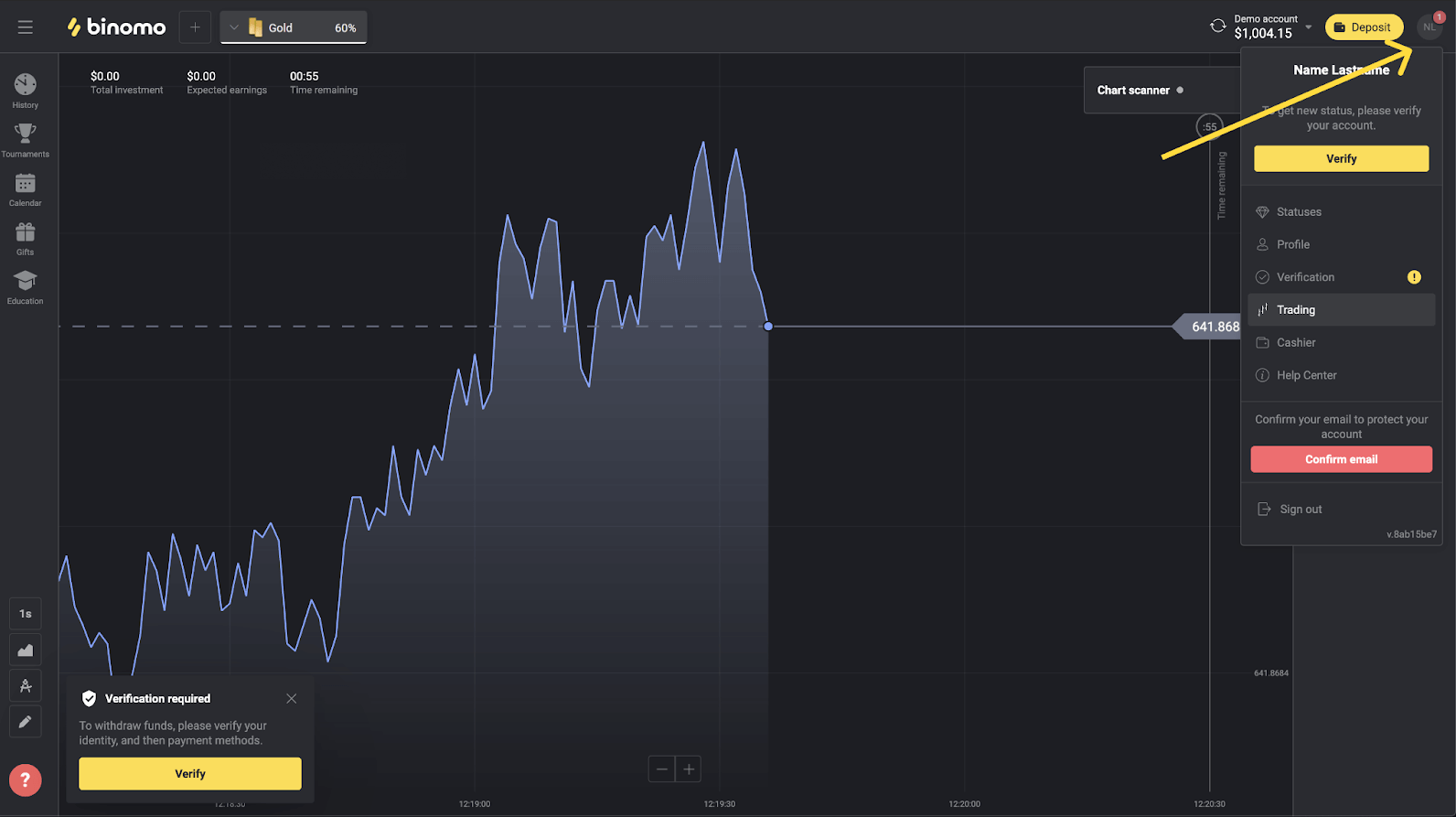
2) Кликнете на копчето „Потврди“ или изберете „Потврда“ од менито.
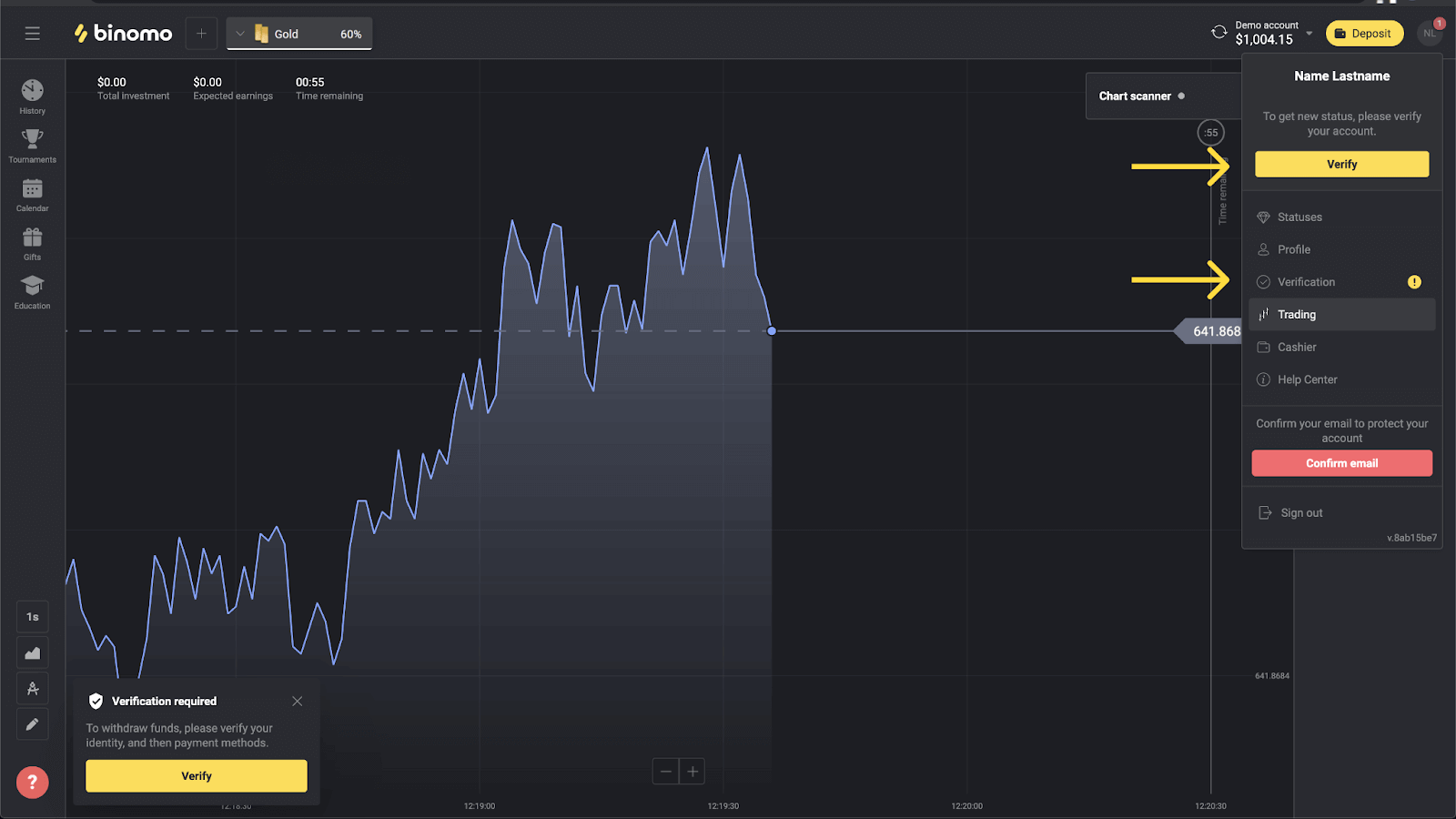
3) Ќе бидете пренасочени на страницата „Потврда“ со список на сите непроверени начини на плаќање. Изберете начин на плаќање со кој сакате да започнете и притиснете „Потврди“.
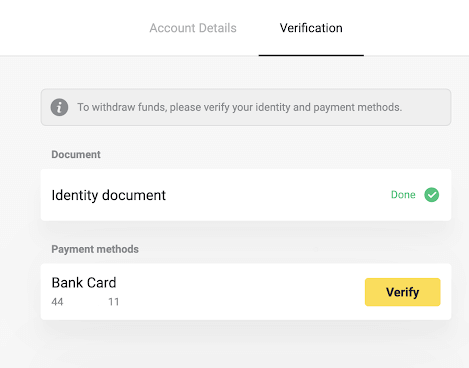
4) Поставете фотографија од вашата банкарска картичка, само на предната страна, така што името на сопственикот на картичката, бројот на картичката и датумот на истекување се видливи. Прифаќаме фотографии во следните формати: jpg, png, pdf. Притиснете „Следно“.
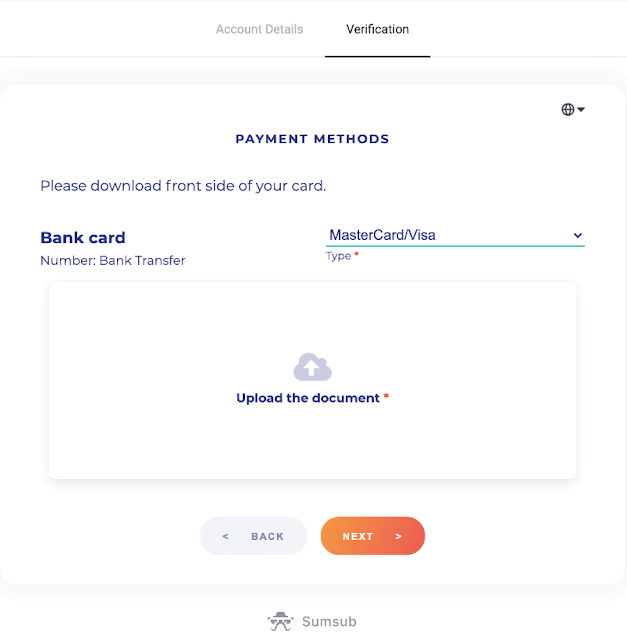
5) Вашата фотографија е успешно испратена. Притиснете „OK“ за да се вратите на страницата „Потврда“.
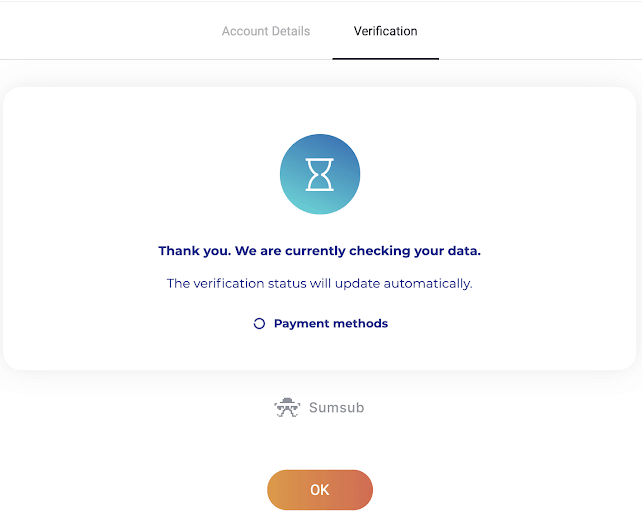
6) Статусот за верификација на банкарска картичка ќе се промени во „Во очекување“. Може да потрае до 10 минути за да се потврди банкарска картичка.
Мора да ги потврдите сите начини на плаќање на списокот за да ја завршите верификацијата.
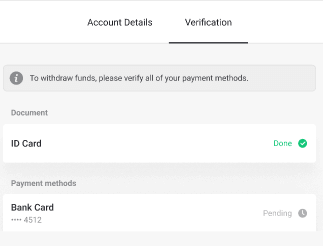
7) Откако ќе заврши проверката, ќе добиете известување и вашиот статус ќе се смени во „Потврден“. Исто така, ќе можете повторно да повлечете средства.
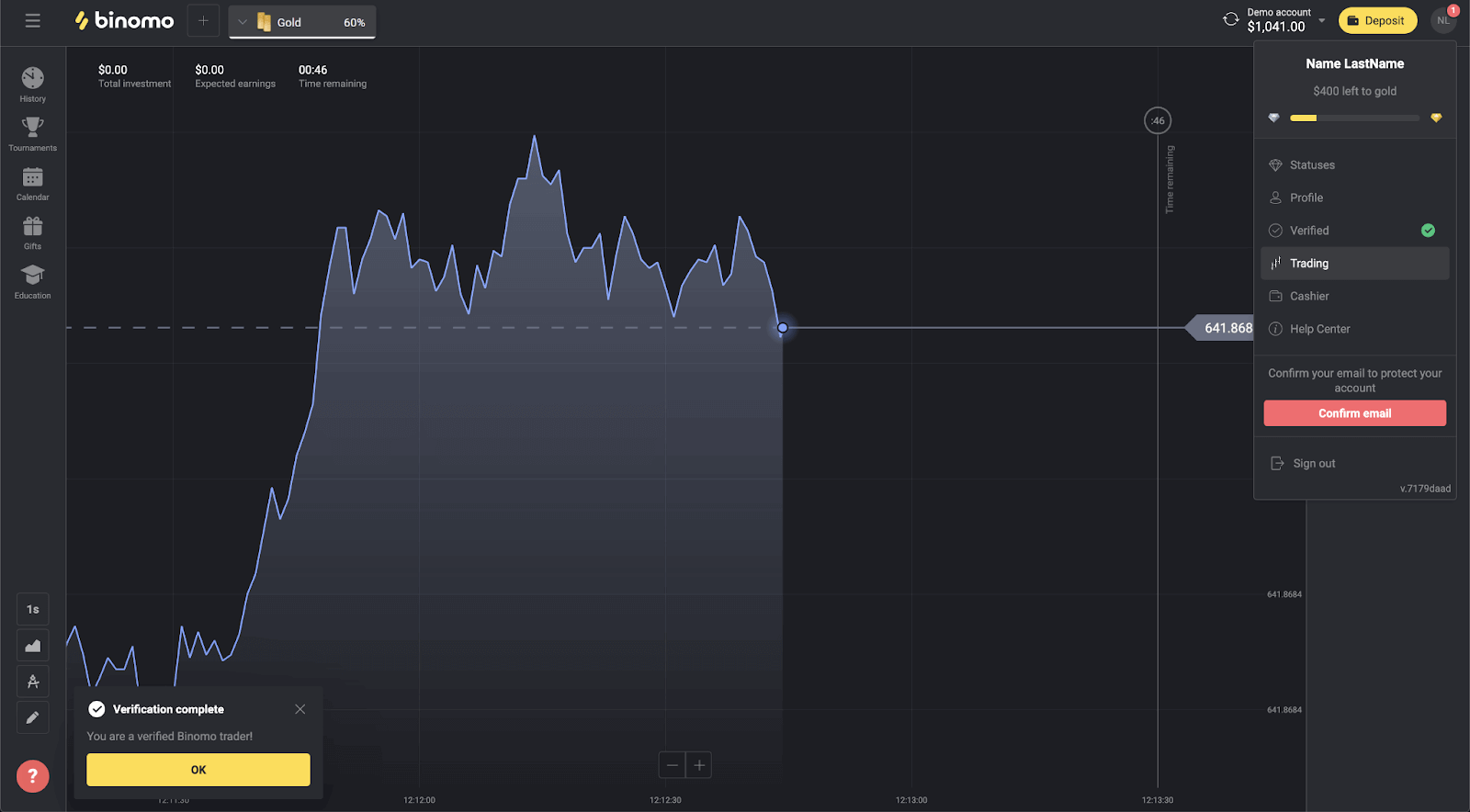
Потврдете неперсонализирана банкарска картичка во Биномо
Откако ќе се побара потврда, ќе добиете скокачко известување, а ставката „Потврда“ ќе се појави на менито.Забелешка . За да потврдите начин на плаќање, прво ќе треба да го потврдите вашиот идентитет. Ве молиме погледнете го Како да го потврдам мојот идентитет
?
За да потврдите неперсонализирана банкарска картичка, ќе треба да ги следите овие чекори:
1) Кликнете на сликата на вашиот профил за да го отворите менито.
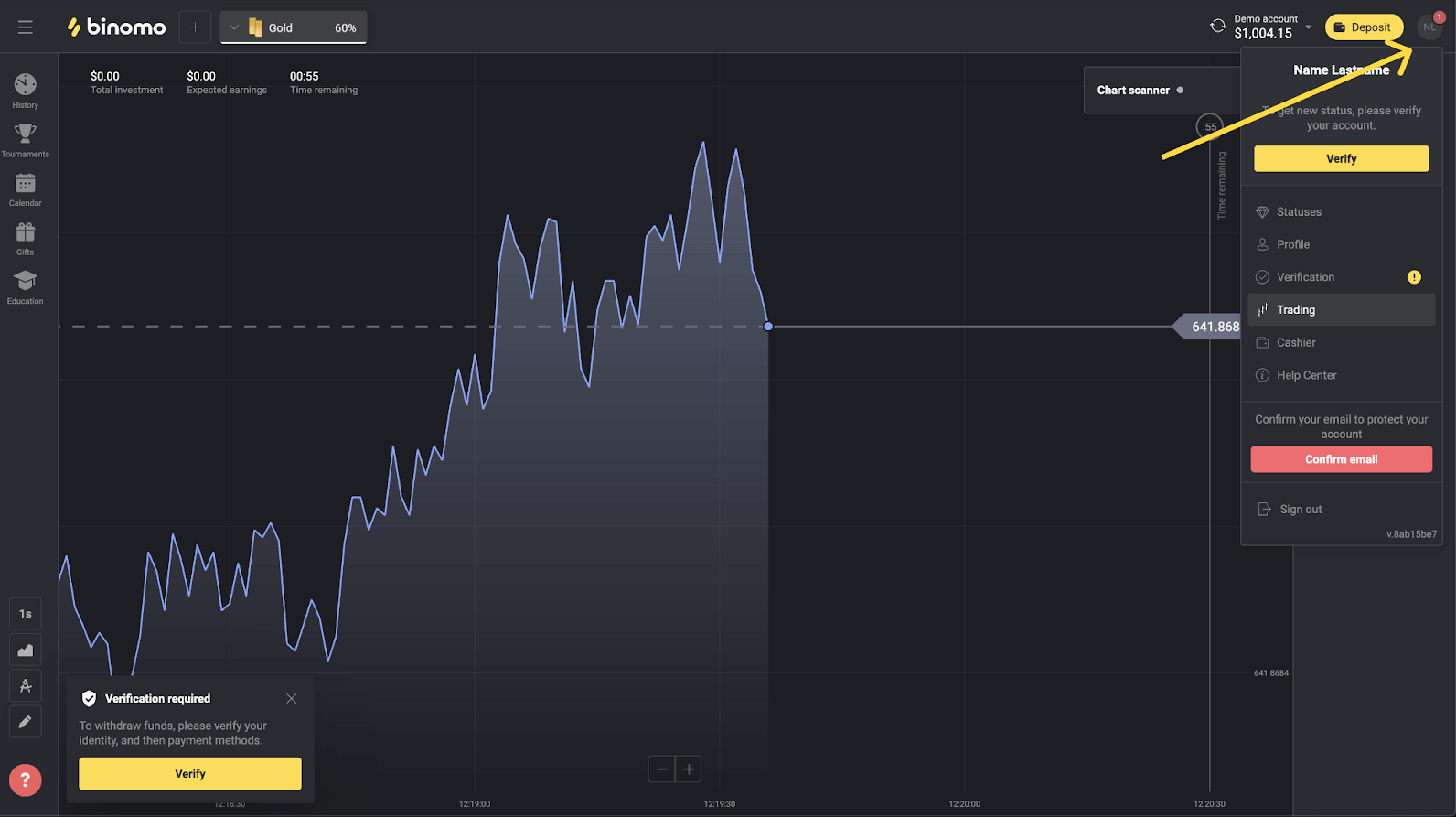
2) Кликнете на копчето „Потврди“ или изберете „Потврда“ од менито.
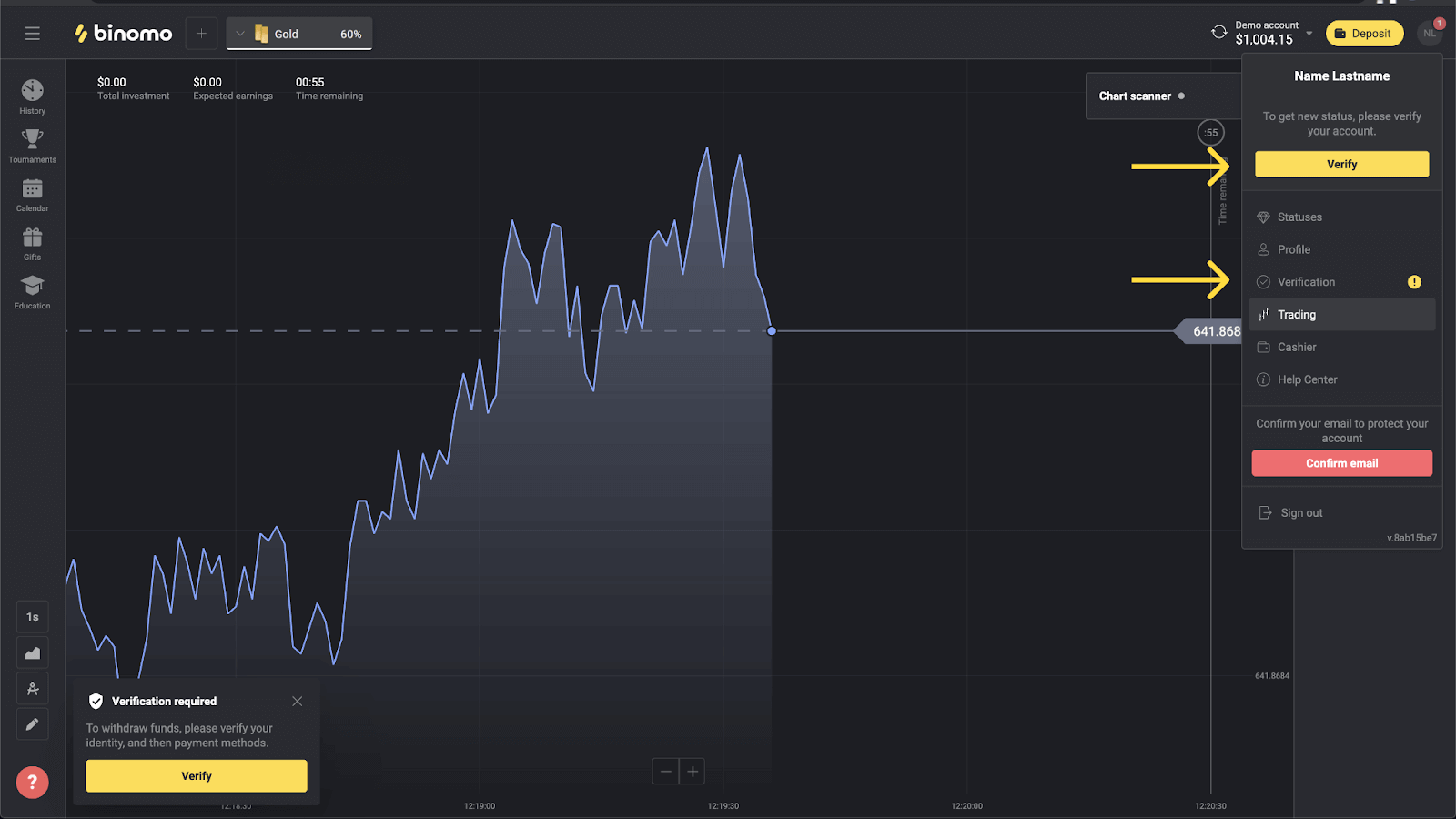
3) Ќе бидете пренасочени на страницата „Потврда“ со список на сите непроверени начини на плаќање. Изберете начин на плаќање со кој сакате да започнете и притиснете „Потврди“.
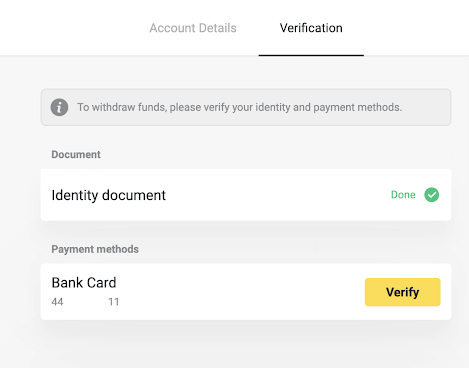
4) Поставете фотографија од вашата банкарска картичка, само на предната страна, за да се видат бројот на картичката и датумот на истекување. И фотографија од извод од банка со видливи печат, датум на издавање и вашето име. Документот не смее да биде постар од 3 месеци. Прифаќаме фотографии во следните формати: jpg, png, pdf. Притиснете „Следно“.
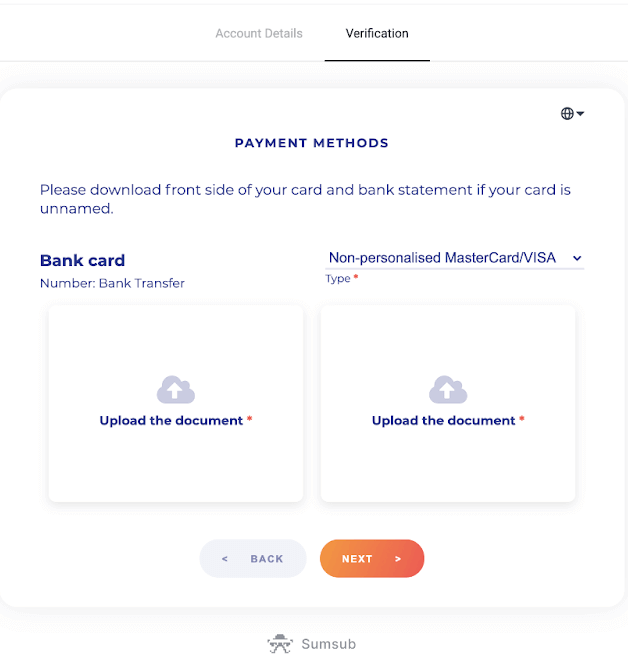
5) Вашите документи се успешно поднесени. Притиснете „OK“ за да се вратите на страницата „Потврда“.
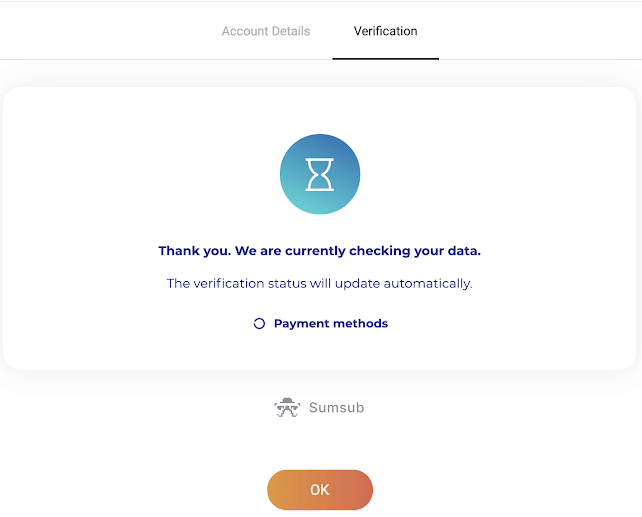
6) Статусот на потврдата на вашата банкарска картичка ќе се промени во „Во очекување“. Може да потрае до 10 минути за да се потврди банкарска картичка.
Мора да ги потврдите сите начини на плаќање на списокот за да ја завршите верификацијата.
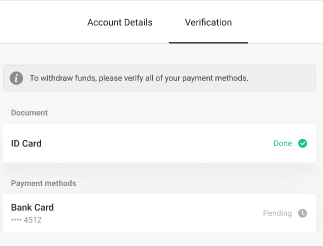
7) Откако ќе заврши проверката, ќе добиете известување и вашиот статус ќе се смени во „Потврден“. Исто така, ќе можете повторно да повлечете средства.
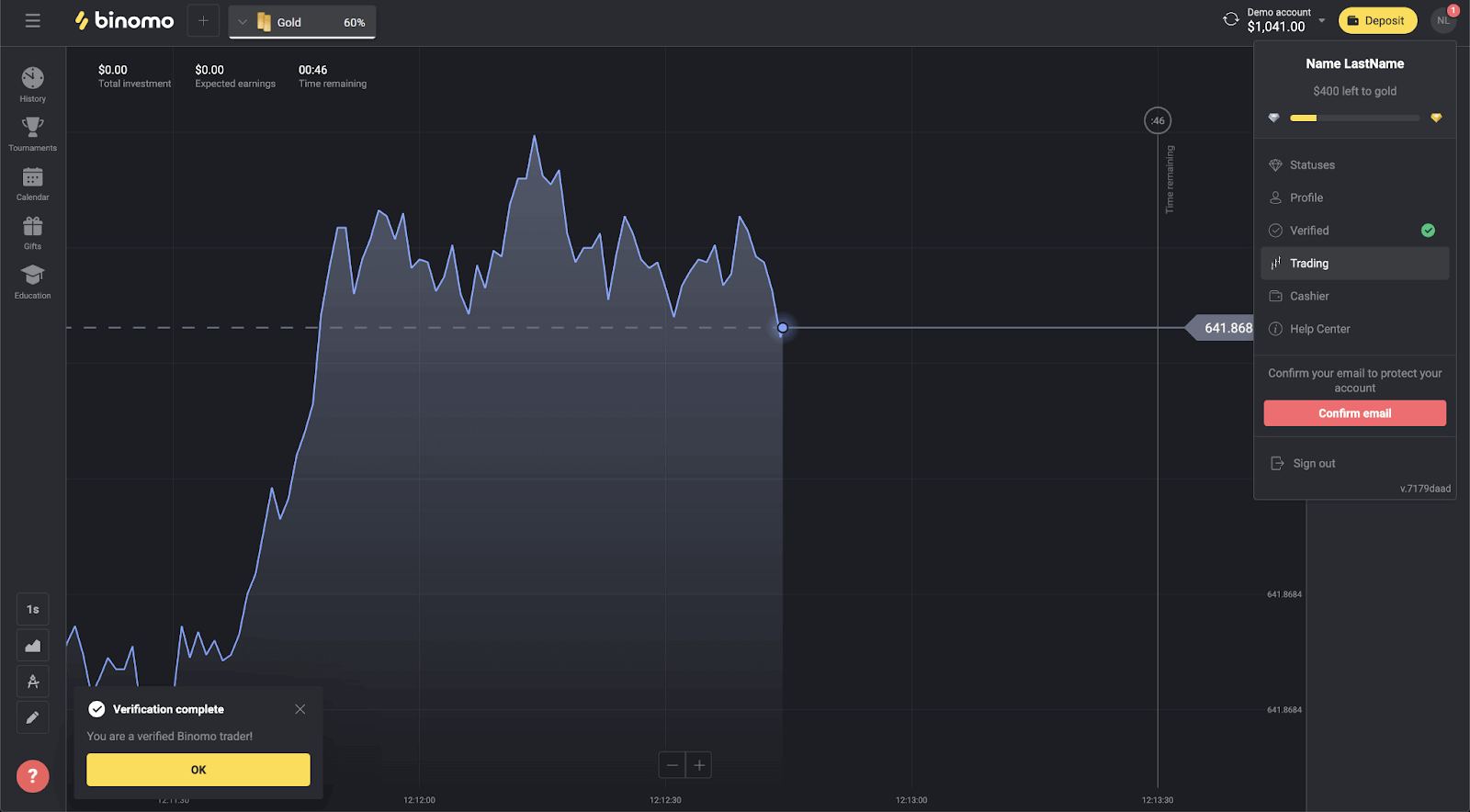
Потврдете виртуелна банкарска картичка во Binomo
Откако ќе се побара потврда, ќе добиете скокачко известување, а ставката „Потврда“ ќе се појави на менито.
Забелешка . За да потврдите начин на плаќање, прво ќе треба да го потврдите вашиот идентитет. Ве молиме погледнете во Како да го потврдам мојот идентитет? статија.
Откако ќе се потврди вашиот идентитет, можете да започнете да ги потврдувате вашите банкарски картички.
За да потврдите виртуелна банкарска картичка, ќе треба да ги следите овие чекори:
1) Кликнете на сликата на вашиот профил за да го отворите менито.
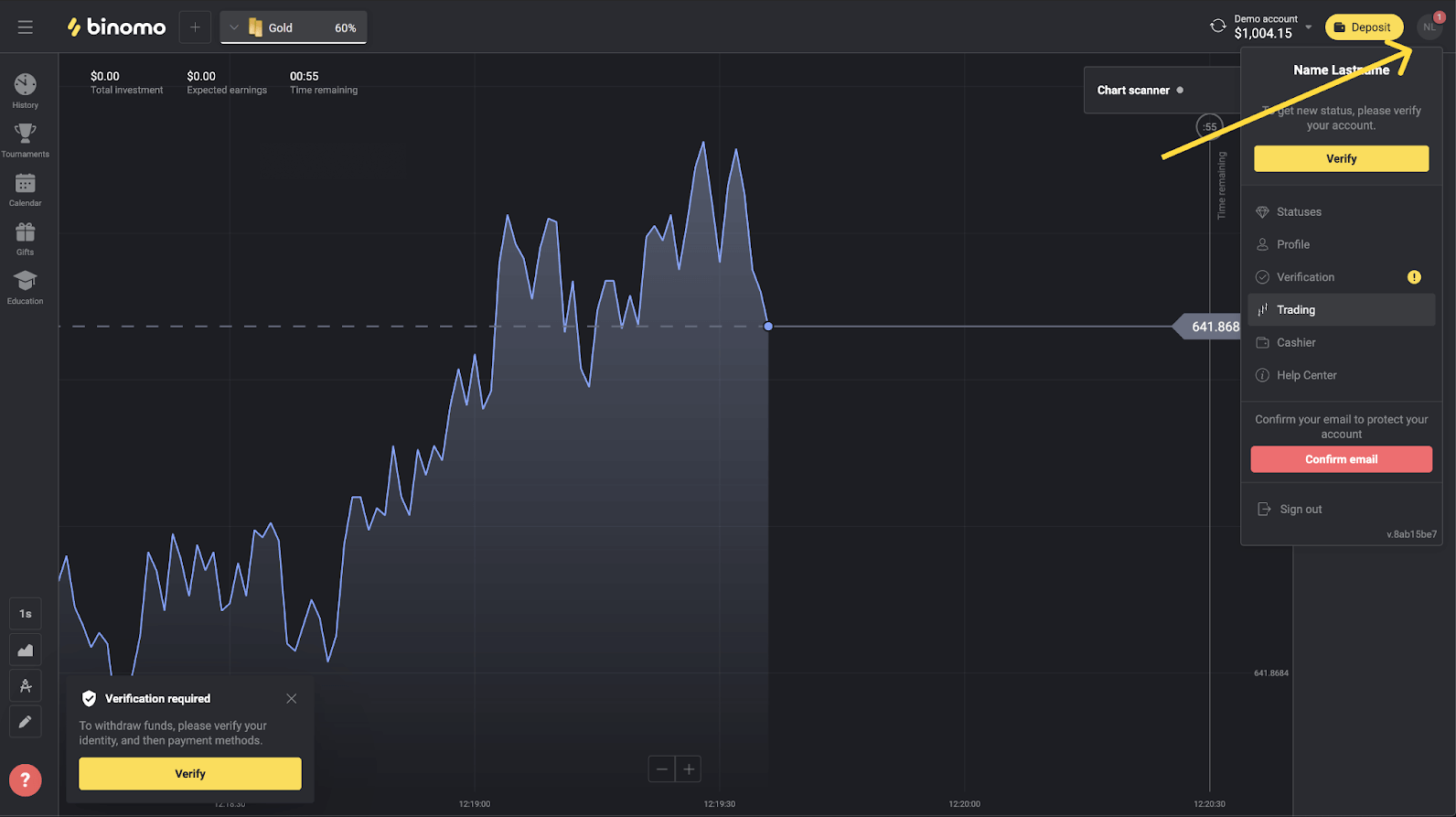
2) Кликнете на копчето „Потврди“ или изберете „Потврда“ од менито.
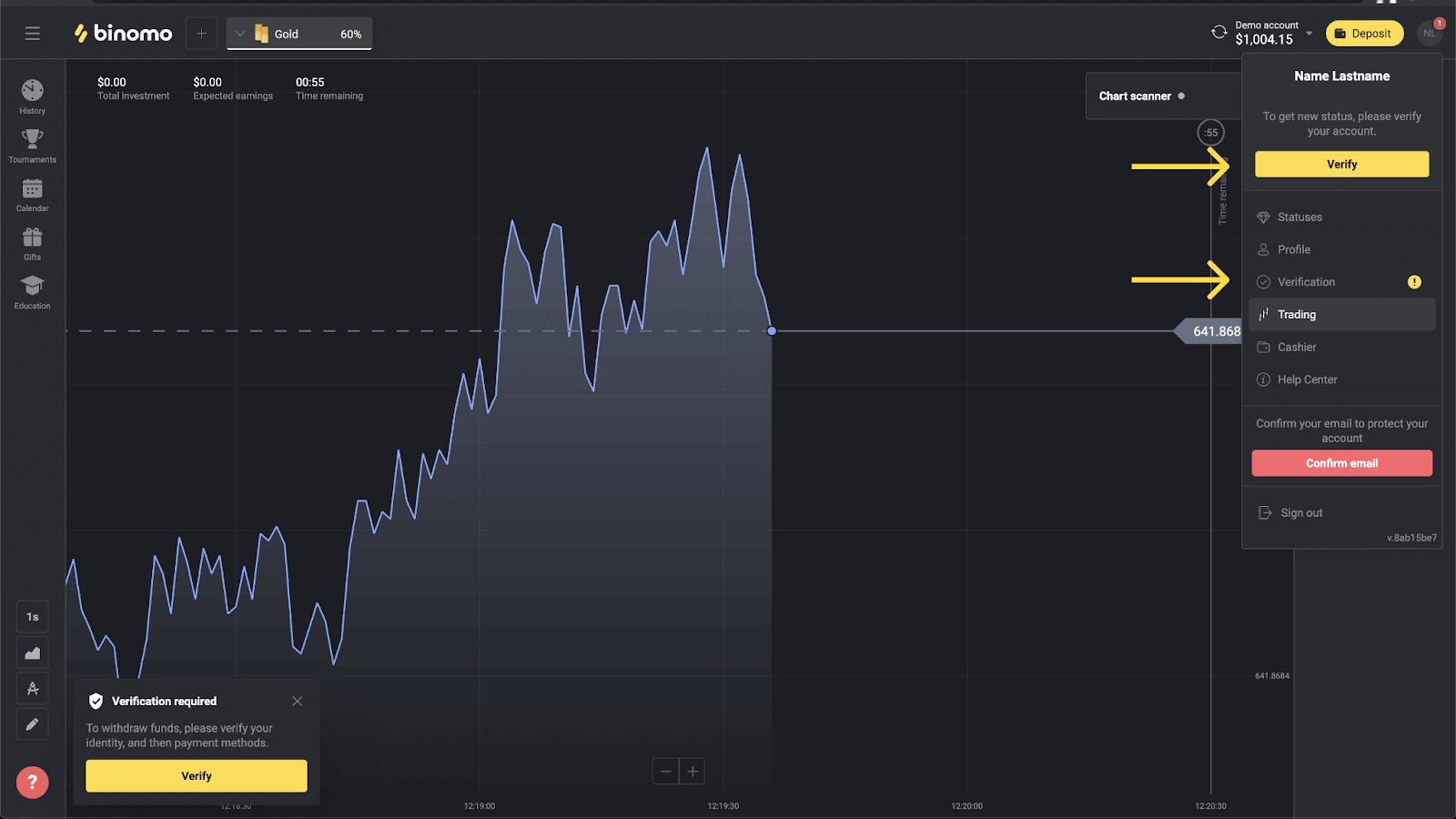
3) Ќе бидете пренасочени на страницата „Потврда“ со список на сите непроверени начини на плаќање. Изберете ја вашата виртуелна банкарска картичка и притиснете „Потврди“.
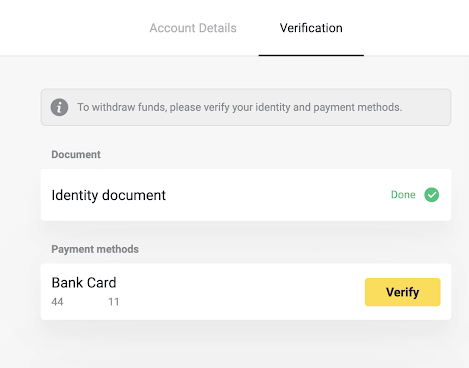
4) Поставете слика од екранот на вашата виртуелна банкарска картичка. Проверете дали првите 6 и последните 4 цифри од бројот на картичката, датумот на истекување и името на сопственикот се видливи и лесни за читање. Прифаќаме слики од екранот во следните формати: jpg, png, pdf. Притиснете „Следно“.
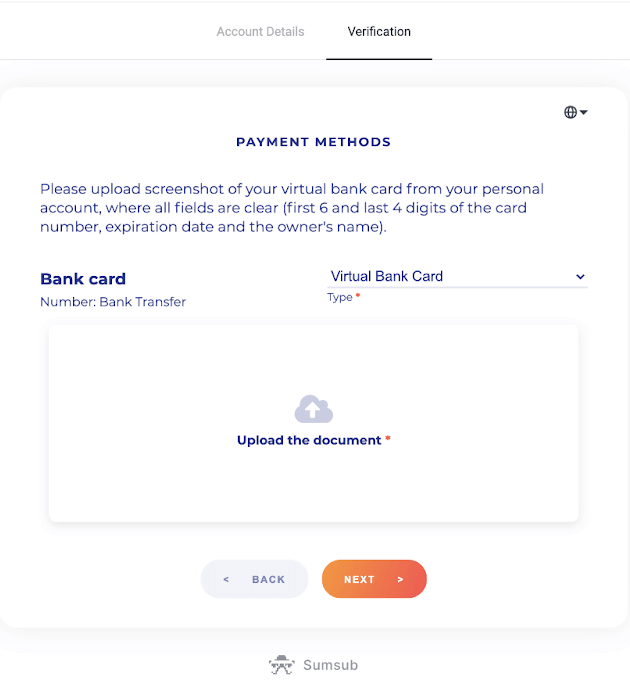
5) Вашата слика од екранот е успешно испратена. Притиснете „OK“ за да се вратите на страницата „Потврда“.
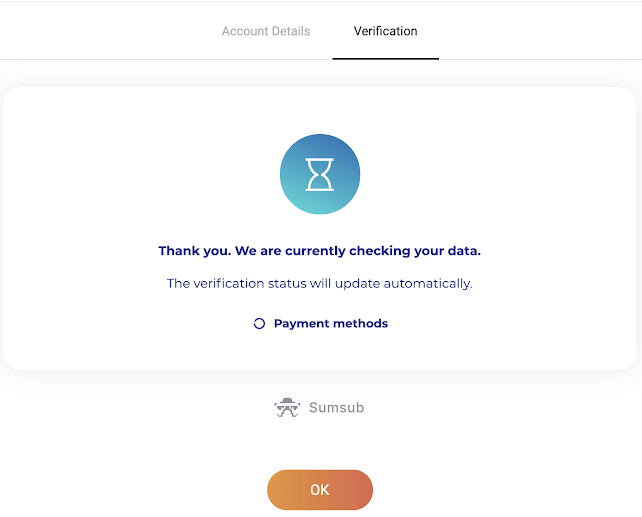
6) Статусот за верификација на виртуелната банкарска картичка ќе се промени во „Во очекување“. Може да потрае до 10 минути за да се потврди банкарска картичка. Мора да ги потврдите сите начини на плаќање на списокот за да ја завршите верификацијата.
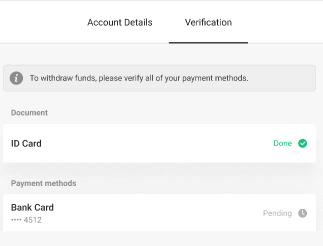
7) Откако ќе заврши проверката, ќе добиете известување и вашиот статус ќе се смени во „Потврден“. Исто така, ќе можете повторно да повлечете средства.
Најчесто поставувани прашања: општи прашања
Како да поминете верификација
Откако ќе добиете барање за потврда за успешно поминување на верификацијата, ќе ви требаат:
- Фотографија од вашиот пасош, лична карта или возачка дозвола, од предната и задната страна (ако документот е двостран). Видовите на документи може да варираат во зависност од земја, проверете ја целосната листа на документи.
- Фотографии од банкарските картички што сте ги депонирале (само од предната страна).
- Фотографија од извод од банка (само за неперсонализирани картички).
Забелешка . Проверете дали документите ќе важат најмалку еден месец од датумот на прикачување (за жителите на Индонезија и Бразил валидноста е ирелевантна). Вашето полно име, броеви, датуми и сите агли на документот мора да бидат видливи. Прифаќаме документи во следните формати: jpg, png, pdf.
Откако сите ваши документи се подготвени, има 4 чекори што треба да ги завршите:
1) Потврда на идентитетот.
За да ја поминете оваа фаза, ќе треба:
- Поставете фотографии од вашиот документ за идентификација, предната и задната страна.
2) Потврда на начинот на плаќање.
Ако сте користеле банкарски картички за депонирање или повлекување средства, ќе побараме од вас да ги потврдите. За да го направите ова, ќе треба:
- прикачете фотографија од банкарската картичка што сте ја депонирале, само од предната страна;
- прикачете фотографија од извод од банка (само за неперсонализирани картички).
3) Почекајте додека не ги провериме вашите документи, обично ни требаат помалку од 10 минути.
4) По завршувањето, ќе добиете е-пошта за потврда и скокачко известување и ќе можете да ги повлечете средствата. Тоа е тоа, вие сте проверен трговец на Binomo.
Колку време трае верификацијата
Потврдувањето на вашата сметка вообичаено ни одзема помалку од 10 минути.Ретки се случаите кога документите не можат автоматски да се проверат, а ние ги проверуваме рачно. Во оваа ситуација, периодот на верификација може да се продолжи до 7 работни дена.
Можете да правите депозити и да тргувате додека чекате, но нема да можете да ги повлечете средствата додека не заврши проверката.
Дали треба да проверам при регистрација
Нема потреба да се потврдите при регистрацијата, само ќе треба да ја потврдите вашата е-пошта. Потврдата е автоматска и обично се бара кога повлекувате средства од вашата сметка на Binomo. Откако ќе се побара потврда, ќе добиете скокачко известување, а ставката „Потврда“ ќе се појави на менито.
Може ли да тргувам без верификација
Слободно можете да депонирате, тргувате и повлекувате средства додека не се побара потврда. Верификацијата обично се започнува кога повлекувате средства од вашата сметка. Откако ќе добиете скокачко известување со барање да ја потврдите сметката, повлекувањето ќе биде ограничено, но можете слободно да тргувате. Поминете потврда за да може повторно да се повлечете.
Добрата вест е што обично ни се потребни помалку од 10 минути за да го потврдиме корисникот.
Кога ќе можам да повлечам средства
Може да се повлечете веднаш откако ќе заврши проверката. Процесот на верификација обично трае помалку од 10 минути. Барањето за повлекување ќе биде обработено од Binomo во рок од 3 работни дена. Точниот датум и време кога ќе ги добиете средствата зависи од давателот на платежните услуги.
Зошто треба да го потврдам мојот телефонски број
Не морате, но потврдувањето на вашиот телефонски број ни помага да ја обезбедиме безбедноста на вашата сметка и средства. Ќе биде многу побрзо и полесно да го вратите пристапот во случај да ја изгубите лозинката или да бидете хакирани. Исто така, ќе добивате ажурирања за нашите промоции и бонуси пред сите други. ВИП трговците добиваат личен менаџер по проверка на телефонскиот број.
Ќе добиете скокачко известување кое ве поттикнува да го внесете телефонскиот број. Исто така, може да се наведе однапред во вашиот профил.
Како да потврдите е-паричник
Ако користите само е-паричници за повлекување и депонирање, тогаш нема потреба да ги потврдувате вашите начини на плаќање. Треба само да го потврдите вашиот идентитет.
Најчесто поставувани прашања: безбедност и решавање проблеми
Како да знам дека проверката е успешна
Можете да го проверите вашиот статус во менито во горниот десен агол. Откако ќе бидат одобрени сите ваши документи, ќе добиете зелена ознака до ставката од менито „Потврда“.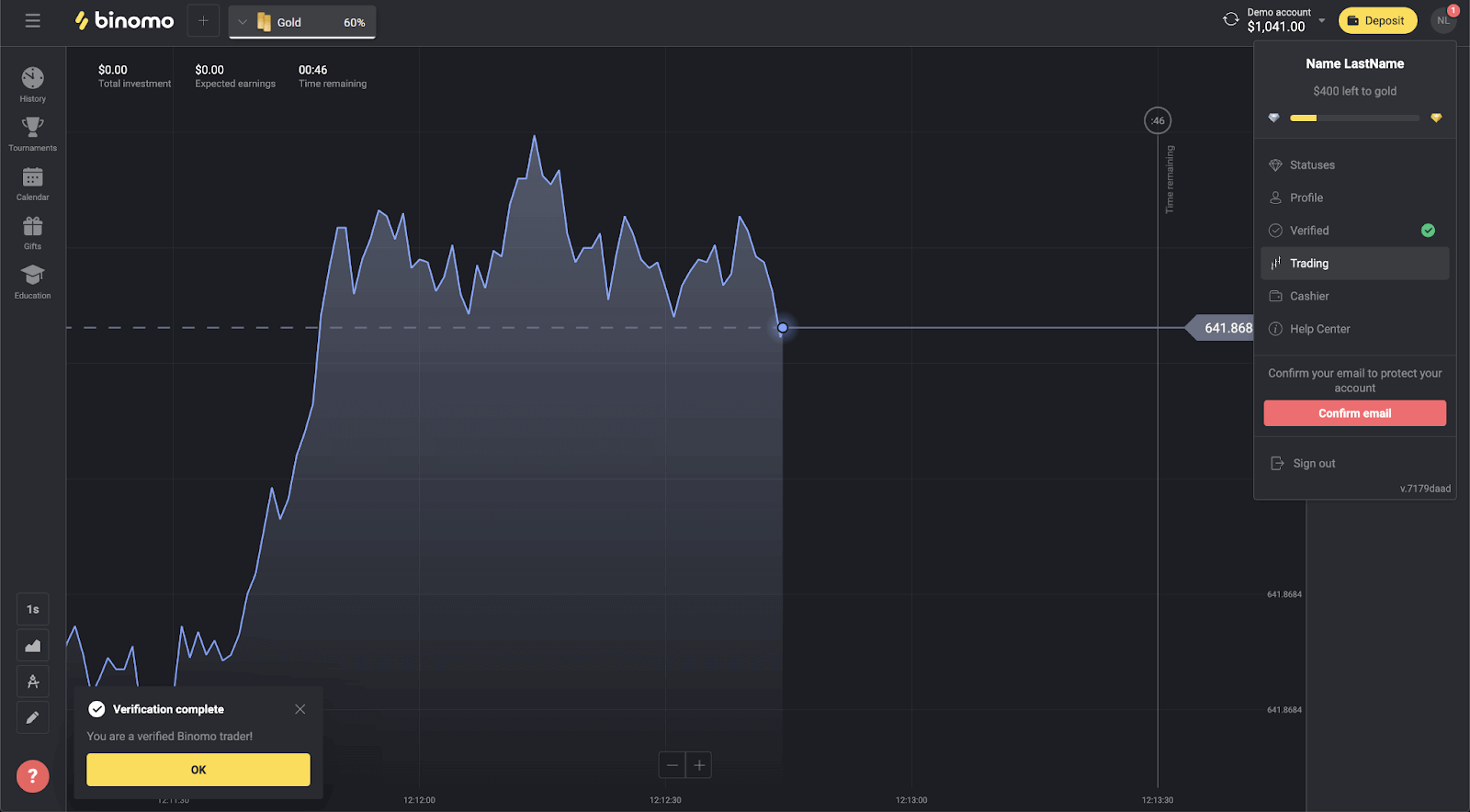
Исто така, сите ваши документи ќе го добијат статусот „Готово“.
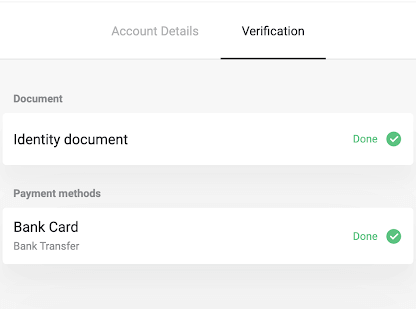
Ќе добиете и скокачко известување и потврда по е-пошта.
Дали е безбедно да ви ги испратам моите приватни податоци
Краток одговор: да, тоа е. Еве што правиме за да ја обезбедиме безбедноста на вашите податоци.
- Сите ваши информации се чуваат во шифриран формат на серверите. Овие сервери се чуваат во центри за податоци во согласност со TIA-942 и PCI DSS – меѓународните безбедносни стандарди.
- Центрите за податоци се технички заштитени и физички чувани деноноќно од специјално ревидиран безбедносен персонал.
- Сите информации се пренесуваат преку заштитен канал со криптографско шифрирање. Кога поставувате какви било лични фотографии, детали за плаќање итн., услугата автоматски крие или замаглува дел од симболите (на пример, 6-те средни цифри на вашата платежна картичка). Дури и ако измамниците се обидат да ги фатат вашите информации, тие ќе добијат само кодирани симболи кои се бескорисни без клуч.
- Клучевите за дешифрирање се чуваат одделно од вистинските информации, така што луѓето со криминални намери нема да добијат пристап до вашите приватни податоци.
Зошто ме замолија повторно да поминам верификација
Можеби ќе биде побарано повторно да потврдите откако ќе искористите нов начин на плаќање за депонирање. Според законот, секој начин на плаќање што го користите на платформата за тргување Binomo мора да биде потврден. Ова важи и за депонирање и за повлекување.
Забелешка . Ако се придржувате до начините на плаќање што веќе сте ги користеле и потврдиле, ќе ве спаси од потребата повторно да поминете низ потврдата.
Исто така, бараме повторна проверка доколку истекуваат проверените документи.
Во ретки случаи, можеме да побараме од вас повторно да го потврдите вашиот идентитет, е-пошта или други лични податоци. Обично, тоа се случува кога политиката е променета, или како дел од активностите на компанијата против измами.
Зошто ми се одбиени документите
Кога вашите документи не поминат потврда, тие добиваат еден од овие статуси:
- Обиди се повторно.
- Одбиено.
1. Кликнете „Обиди се повторно“ на страницата за верификација.
2. Причината зошто вашиот документ е одбиен ќе биде објаснета, како во примерот подолу. Погрижете се да го решите проблемот и потоа кликнете на копчето „Постави нов“ за повторно да го поставите вашиот документ.
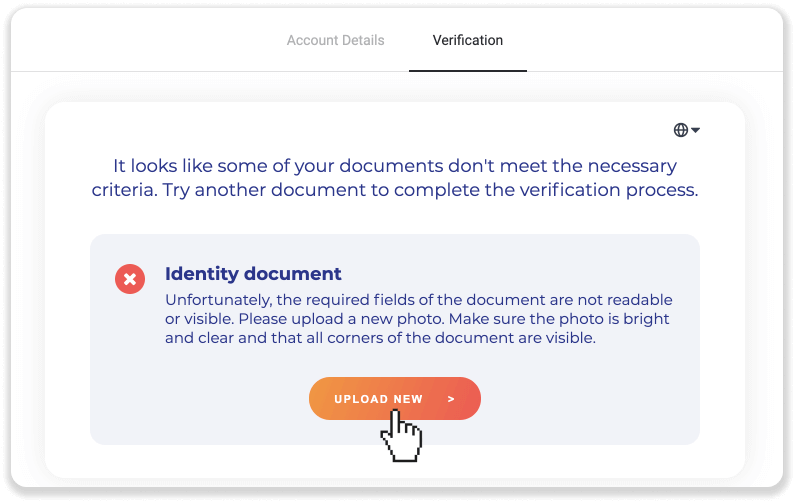
Забелешка . Обично, документите се одбиваат затоа што не ги исполнуваат сите услови. Пред повторното поставување, проверете дали фотографијата што ја испраќате е светла и јасна, сите агли на документот се видливи и вашето полно име, броеви и датуми се лесни за читање.
Ако еден од вашите документи го добил статусот „Одбиен“, тоа значи дека системот не можел правилно да го прочита.
За да го решите овој проблем, следете ги овие чекори:
1) Кликнете на документот што е одбиен и потоа кликнете на копчето „Контакт со поддршка“.
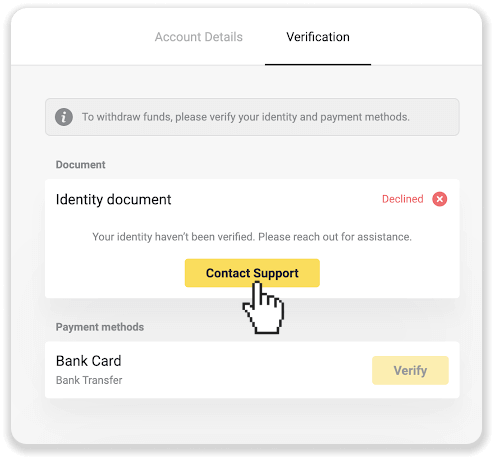
2) Ќе бидете пренасочени на клиентот за е-пошта. Прашањето ќе биде опишано во нацртот. Испратете е-пошта и нашиот тим за поддршка ќе ви помогне да го решите проблемот.
Ако имате уште прашања, погледнете во Како да поминам потврда? напис или контактирајте со нашиот тим за поддршка за помош.
Може ли да проверам однапред
Нема потреба да се проверува однапред. Процесот на верификација е автоматски и обично се бара кога повлекувате средства од вашата сметка на Binomo. Откако ќе се побара потврда, ќе добиете скокачко известување, а ставката „Потврда“ ќе се појави на менито.
Забелешка. Откако ќе примите барање за потврда, сè уште можете да вложувате депозити и да тргувате, но нема да можете да повлечете средства додека не ја завршите потврдата.